Page 1
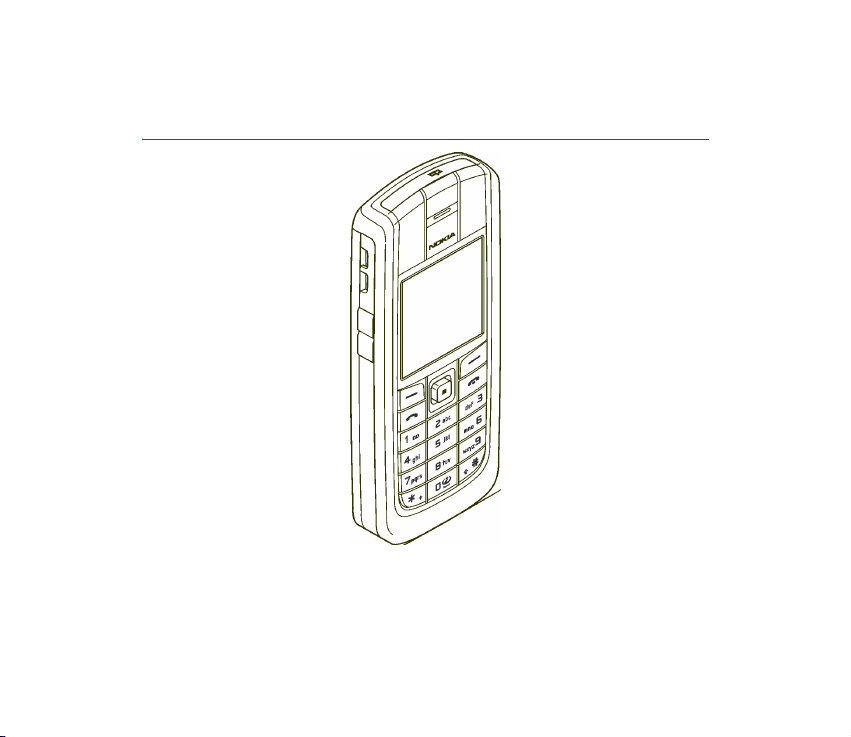
Brugervejledning til Nokia 6020
9236477
3. udgave
Page 2

OVERENSSTEMMELSESERKLÆRING
Vi, NOKIA CORPORATION, erklærer som eneansvarlige, at produktet RM-30 er i overensstemmelse med
bestemmelserne i følgende direktiv fra Ministerrådet: 1999/5/EF.
En kopi af Overensstemmelseserklæringen findes på adressen
http://www.nokia.com/phones/declaration_of_conformity/.
Copyright © 2005 Nokia. Alle rettigheder forbeholdes.
Skraldespanden med kryds over betyder, at i EU skal produktet afleveres et særligt sted, når det
ikke længere skal anvendes. Det gælder selve enheden, men også ekstraudstyr, som er mærket
med dette symbol. Produkterne må ikke bortskaffes som usorteret husholdningsaffald.
Kopiering, overførsel, overdragelse eller lagring af en del eller hele indholdet af dette dokument
i nogen form uden forudgående skriftlig tilladelse fra Nokia er ikke tilladt.
Nokia, Nokia Connecting People, Xpress-on og Pop-Port er varemærker eller registrerede varemærker
tilhørende Nokia Corporation. Andre produkter og firmanavne, som er nævnt heri, kan være varemærker
eller handelsnavne tilhørende deres respektive ejere.
Nokia tune er et lydmærke tilhørende Nokia Corporation.
US Patent No 5818437 and other pending patents. T9 text input software Copyright (C) 1997-2005. Tegic
Communications, Inc. All rights reserved.
Includes RSA BSAFE cryptographic or security protocol software from RSA Security.
Java is a trademark of Sun Microsystems, Inc.
Page 3
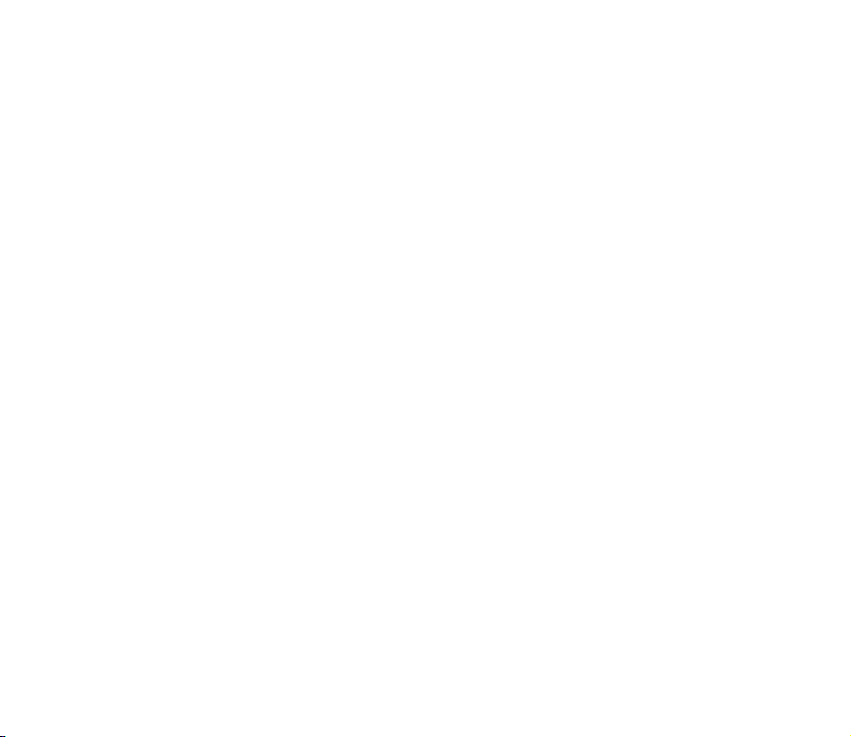
Dette produkt er licenseret under licensen MPEG-4 Visual Patent Portfolio (i) til personlig og ikkekommerciel brug sammen med oplysninger, der er kodet i overensstemmelse med den visuelle standard
MPEG-4 af en forbruger, som er beskæftiget med en personlig og ikke-kommerciel aktivitet, og (ii) til brug
sammen med MPEG-4-video, der er leveret af en licenseret videoleverandør. Ingen licens kan tildeles eller
være underforstået til anden brug. Yderligere oplysninger, herunder oplysninger med forbindelse til
salgsfremmende, intern og kommerciel brug, kan fås hos MPEG LA, LLC. Se <http://www.mpegla.com>.
This product is licensed under the MPEG-4 Visual Patent Portfolio License (i) for personal and
noncommercial use in connection with information which has been encoded in compliance with the
MPEG-4 Visual Standard by a consumer engaged in a personal and noncommercial activity and (ii) for use
in connection with MPEG-4 video provided by a licensed video provider. No license is granted or shall be
implied for any other use. Additional information including that relating to promotional, internal and
commercial uses may be obtained from MPEG LA, LLC. See <http://www.mpegla.com>.
Nokia udvikler løbende sine produkter. Nokia forbeholder sig retten til at ændre og forbedre de produkter,
der er beskrevet i dette dokument, uden forudgående varsel.
Nokia kan under ingen omstændigheder holdes ansvarlig for tab af data eller fortjeneste eller nogen som
helst form for specielle, tilfældige, betingede eller indirekte skader, uanset hvordan de er forvoldt.
Oplysningerne i dette dokument leveres "som de er og forefindes". Medmindre det er krævet af gældende
lovgivning, stilles der ikke nogen garantier, hverken udtrykkelige eller stiltiende, herunder, men ikke
begrænset til, garantier for salgbarhed og egnethed til et bestemt formål, i forbindelse med
nøjagtigheden, pålideligheden eller indholdet af dette dokument. Nokia forbeholder sig retten til at
ændre dette dokument eller trække det tilbage på et hvilket som helst tidspunkt uden forudgående varsel.
Enkelte produkter føres ikke i visse områder. Forhør dig hos din nærmeste Nokia-forhandler.
Denne enhed kan indeholde produkter, teknologi eller software, som er underlagt eksportlove og -regler
fra USA og andre lande. Afvigelser fra loven er forbudt.
9236477/3. udgave
Page 4
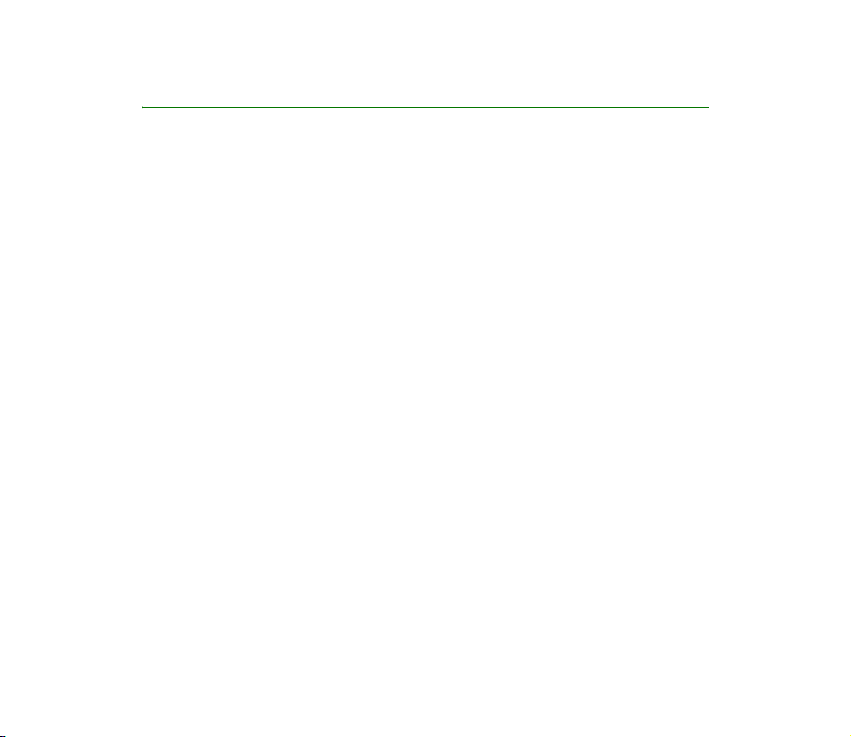
Indholdsfortegnelse
Sikkerhed ........................................................................................................... 12
Generelle oplysninger........................................................................................ 16
Oversigt over funktioner......................................................................................................................... 16
Adgangskoder ............................................................................................................................................ 17
Sikkerhedskode ...................................................................................................................................... 17
PIN-koder ................................................................................................................................................ 17
PUK-koder ............................................................................................................................................... 17
Spærringsadgangskode........................................................................................................................ 18
Tegnebogskode....................................................................................................................................... 18
Konfigurationsindstillingstjeneste....................................................................................................... 18
Overførsel af indhold og programmer ................................................................................................ 19
Kundesupport fra Nokia og kontaktoplysninger.............................................................................. 19
1. Kom godt i gang............................................................................................ 21
Indsætning af SIM-kortet og batteriet .............................................................................................. 21
Opladning af batteriet............................................................................................................................. 23
Sådan tænder og slukker du telefonen .............................................................................................. 24
Antenne....................................................................................................................................................... 24
Håndledsrem.............................................................................................................................................. 25
2. Telefonen........................................................................................................ 26
Taster og dele ............................................................................................................................................ 26
Standbytilstand......................................................................................................................................... 27
Liste over personlige genveje............................................................................................................. 28
Genveje i standbytilstand ................................................................................................................... 28
Strømbesparelse .................................................................................................................................... 29
4Copyright © 2005 Nokia. All rights reserved.
Page 5
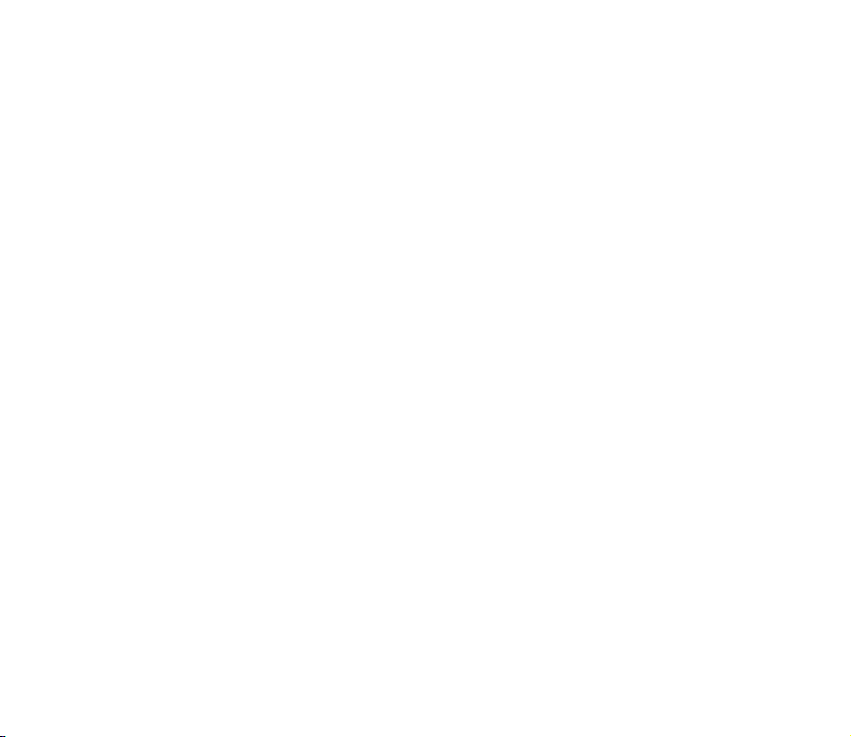
Indikatorer og ikoner............................................................................................................................ 29
Tastaturlås .................................................................................................................................................. 30
3. Opkaldsfunktioner......................................................................................... 32
Foretagelse af et opkald ......................................................................................................................... 32
Hurtigkald................................................................................................................................................ 32
Besvarelse eller afvisning af et opkald............................................................................................... 33
Banke på.................................................................................................................................................. 33
Funktioner under et opkald ................................................................................................................... 34
4. Skrivning af tekst.......................................................................................... 35
Indstillinger ................................................................................................................................................ 35
Intelligent tekstindtastning................................................................................................................... 36
Indtastning af sammensatte ord ...................................................................................................... 36
Traditionel tekstindtastning .................................................................................................................. 36
5. Navigering i menuerne.................................................................................. 38
6. Beskeder ......................................................................................................... 39
SMS-beskeder............................................................................................................................................ 39
Skrivning og afsendelse af en SMS-besked................................................................................... 40
Funktioner til afsendelse af en besked........................................................................................ 40
Læsning og besvarelse af en SMS-besked ..................................................................................... 41
Skabeloner............................................................................................................................................... 42
Mappen Gemte beskeder og Mine mapper.................................................................................... 42
MMS-beskeder (multimediebeskeder)................................................................................................ 42
Skrivning og afsendelse af en MMS-besked ................................................................................. 43
Læsning og besvarelse af en MMS-besked.................................................................................... 45
Beskedmapper........................................................................................................................................ 46
Fuld hukommelse...................................................................................................................................... 46
Lynbeskeder................................................................................................................................................ 46
5Copyright © 2005 Nokia. All rights reserved.
Page 6

Skrivning af en besked......................................................................................................................... 47
Modtagelse af en besked .................................................................................................................... 47
Chatbeskeder ............................................................................................................................................. 47
Adgang til menuen ............................................................................................................................... 48
Oprettelse af forbindelse til chattjenesten.................................................................................... 48
Start af en chatsession........................................................................................................................ 49
Accept eller afvisning af en invitation............................................................................................ 50
Læsning af en besked........................................................................................................................... 50
Deltagelse i en samtale ....................................................................................................................... 51
Redigering af din tilgængelighedsstatus........................................................................................ 51
Kontakter til chat.................................................................................................................................. 51
Blokering af og ophævelse af blokeringen af beskeder ............................................................. 52
Grupper .................................................................................................................................................... 52
Offentlige grupper............................................................................................................................. 53
Private grupper................................................................................................................................... 53
E-mail-program ........................................................................................................................................ 53
Skrivning og afsendelse af e-mail.................................................................................................... 54
Overførsel af e-mail ............................................................................................................................. 54
Læsning og besvarelse af e-mail ...................................................................................................... 55
Indbakke og andre mapper................................................................................................................. 55
Sletning af e-mail-beskeder .............................................................................................................. 56
Talebeskeder............................................................................................................................................... 56
Infobeskeder............................................................................................................................................... 56
Tjenestekommandoer............................................................................................................................... 57
Sletning af beskeder ................................................................................................................................ 57
Beskedindstillinger ................................................................................................................................... 57
SMS-beskeder og SMS-e-mail.......................................................................................................... 57
MMS ......................................................................................................................................................... 58
E-mail....................................................................................................................................................... 59
6Copyright © 2005 Nokia. All rights reserved.
Page 7
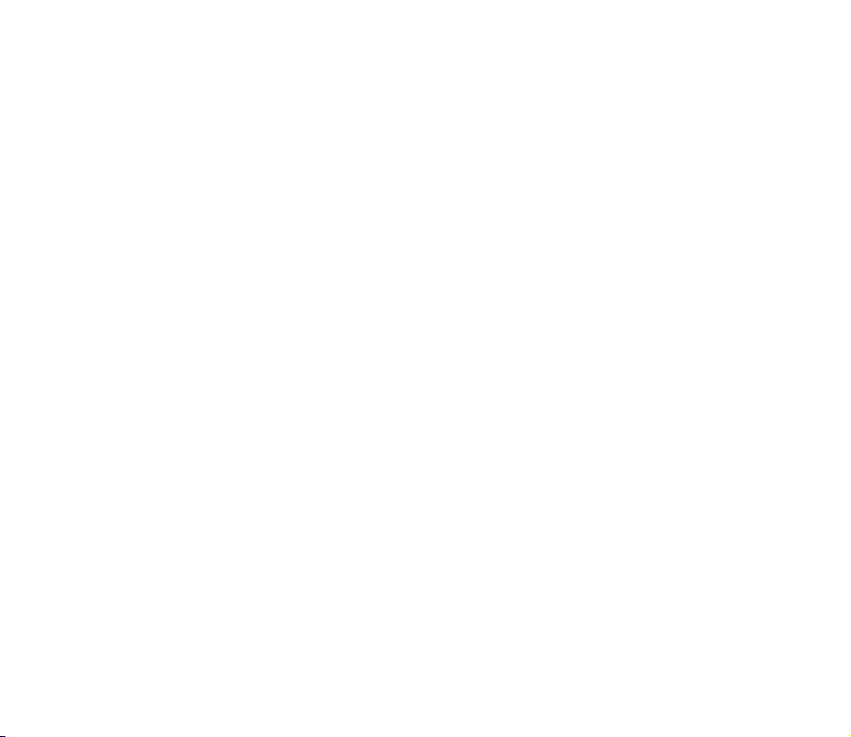
Skriftstørrelse......................................................................................................................................... 60
Beskedtæller............................................................................................................................................... 60
7. Opkaldsinfo.................................................................................................... 61
Lister over seneste opkald...................................................................................................................... 61
Tællere og timere...................................................................................................................................... 61
Positionsoplysninger................................................................................................................................ 62
8. Kontakter ....................................................................................................... 63
Søgning efter en kontakt........................................................................................................................ 63
Lagring af navne og telefonnumre...................................................................................................... 63
Lagring af numre, elementer eller et billede .................................................................................... 63
Kopiering af kontakter ............................................................................................................................ 64
Redigering af kontaktoplysninger........................................................................................................ 65
Sletning af kontakter eller kontaktoplysninger ............................................................................... 65
Visitkort....................................................................................................................................................... 66
Min status................................................................................................................................................... 66
Navne i abonnement ............................................................................................................................... 67
Tilføjelse af kontakter til navnene i abonnement........................................................................ 68
Visning af navne i abonnement........................................................................................................ 68
Ophævelse af et abonnement på en kontakt................................................................................ 69
Indstillinger ................................................................................................................................................ 69
Hurtigkald................................................................................................................................................... 69
Stemmestyrede opkald............................................................................................................................ 70
Tilføjelse og håndtering af stemmekoder....................................................................................... 70
Opkald ved hjælp af stemmekode .................................................................................................... 71
Tjenestenumre ........................................................................................................................................... 72
Mine numre................................................................................................................................................ 72
Opkaldsgrupper ......................................................................................................................................... 72
7Copyright © 2005 Nokia. All rights reserved.
Page 8
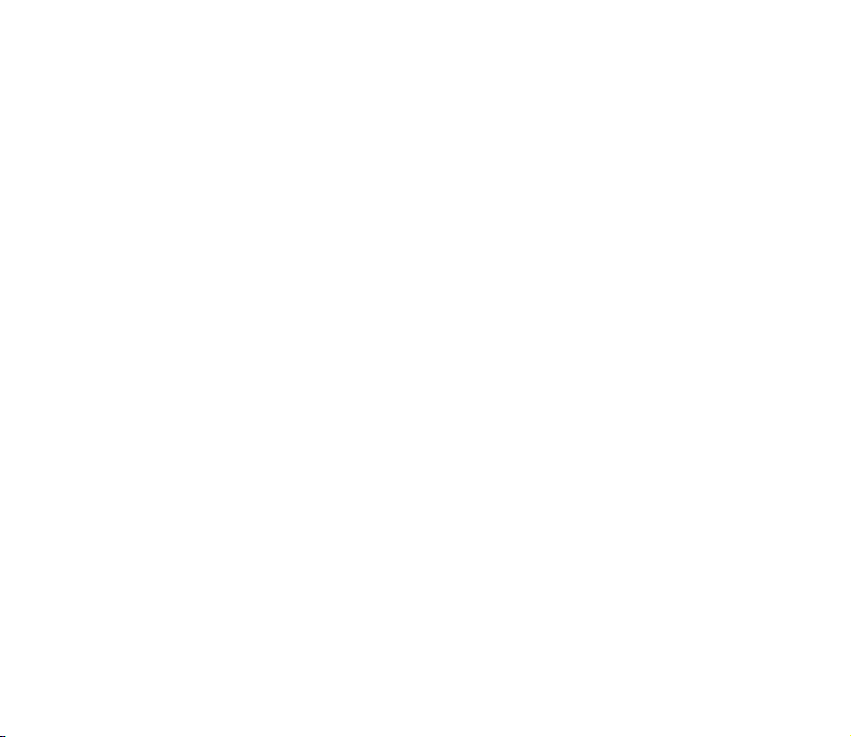
9. Indstillinger.................................................................................................... 73
Profiler ......................................................................................................................................................... 73
Temaer ......................................................................................................................................................... 73
Toner............................................................................................................................................................. 74
Personlige genveje.................................................................................................................................... 74
Display ......................................................................................................................................................... 75
Ur og dato................................................................................................................................................... 76
Opkald.......................................................................................................................................................... 76
Telefon ......................................................................................................................................................... 78
Forbindelse ................................................................................................................................................. 79
Infrarød forbindelse.............................................................................................................................. 79
Indikator for infrarød forbindelse ................................................................................................. 80
Pakkedata (EGPRS) .............................................................................................................................. 80
Modemindstillinger........................................................................................................................... 81
Ekstraudstyr................................................................................................................................................ 82
Konfiguration............................................................................................................................................. 82
Sikkerhed..................................................................................................................................................... 84
Gendannelse af fabriksindstillinger..................................................................................................... 85
10.Operatørmenu .............................................................................................. 86
11.Galleri ........................................................................................................... 87
12.Multimedia................................................................................................... 88
Kamera......................................................................................................................................................... 88
Sådan tager du et billede.................................................................................................................... 88
Optagelse af et videoklip .................................................................................................................... 88
Optager........................................................................................................................................................ 89
Optagelse af lyd..................................................................................................................................... 89
Funktioner efter optagelse ................................................................................................................. 90
8Copyright © 2005 Nokia. All rights reserved.
Page 9
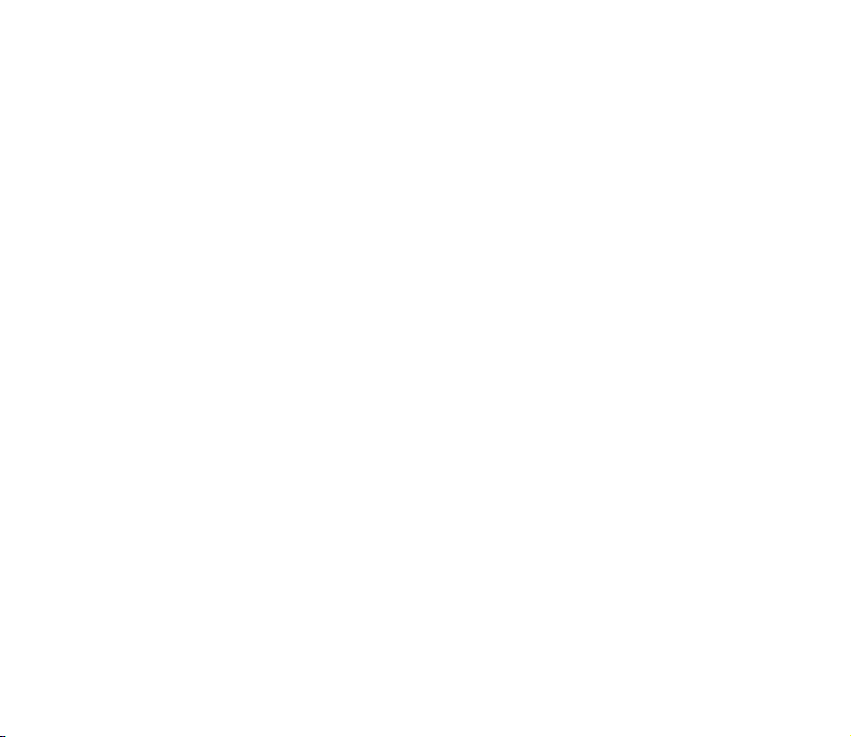
13.Tryk og tal .................................................................................................... 91
Menuen Tryk og tal.................................................................................................................................. 92
Oprettelse og afbrydelse af Tryk og tal-forbindelse ....................................................................... 92
Foretagelse og modtagelse af et Tryk og tal-opkald...................................................................... 93
Foretagelse af Tryk og tal-opkald til midlertidige grupper ....................................................... 93
Foretagelse af et gruppeopkald......................................................................................................... 94
Foretagelse af et 1 til 1-opkald ........................................................................................................ 95
Modtagelse af et Tryk og tal-opkald ............................................................................................... 95
Tilbagekaldsanmodninger....................................................................................................................... 96
Afsendelse af en tilbagekaldsanmodning....................................................................................... 96
Besvarelse af en tilbagekaldsanmodning ....................................................................................... 97
Lagring af tilbagekaldsanmodningens afsender........................................................................... 97
Tilføjelse af en 1 til 1-kontakt.............................................................................................................. 98
Oprettelse og opsætning af grupper................................................................................................... 98
Tilføjelse af en gruppe ......................................................................................................................... 99
Modtagelse af en invitation............................................................................................................ 100
Tryk og tal-indstillinger ....................................................................................................................... 100
14.Planlægning ............................................................................................... 102
Alarm......................................................................................................................................................... 102
Afbrydelse af alarmen....................................................................................................................... 102
Kalender ................................................................................................................................................... 103
Oprettelse af en kalendernote........................................................................................................ 103
En notealarm....................................................................................................................................... 103
Opgaveliste.............................................................................................................................................. 104
Noter ......................................................................................................................................................... 104
Tegnebog.................................................................................................................................................. 105
Adgang til tegnebogsmenuen......................................................................................................... 105
Oprettelse af en tegnebogsprofil................................................................................................... 106
Tegnebogsindstillinger...................................................................................................................... 107
9Copyright © 2005 Nokia. All rights reserved.
Page 10
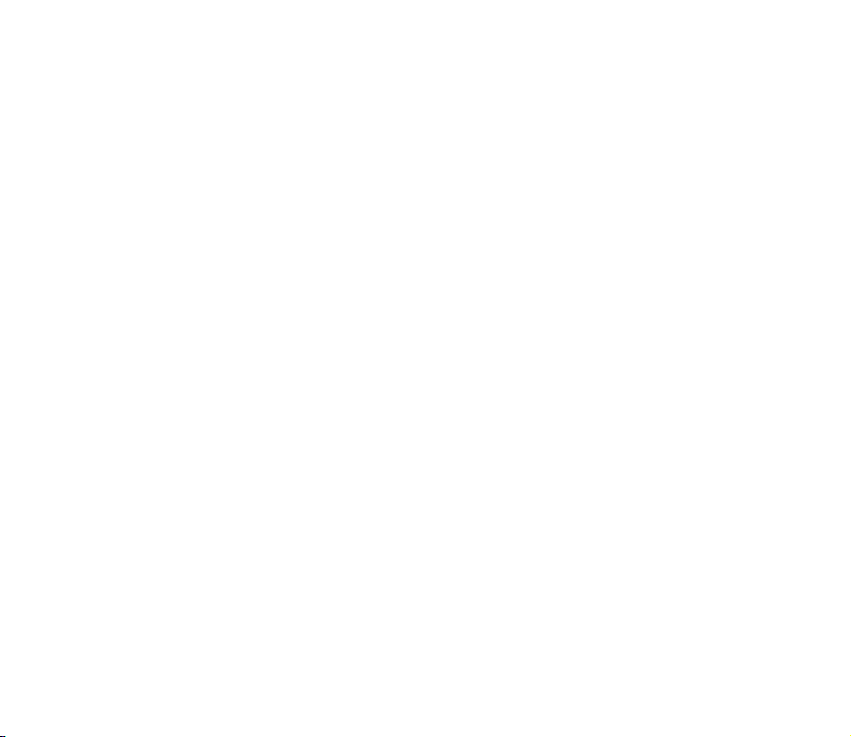
Foretagelse af køb.............................................................................................................................. 107
Synkronisering........................................................................................................................................ 108
Serversynkronisering ......................................................................................................................... 109
Indstillinger for serversynkronisering ....................................................................................... 109
Pc-synkronisering............................................................................................................................... 110
Indstillinger for pc-synkronisering ............................................................................................ 110
15.Programmer................................................................................................ 111
Spil og programmer .............................................................................................................................. 111
Spil- og programoverførsler............................................................................................................ 112
Spilindstillinger................................................................................................................................... 112
Hukommelsesstatus........................................................................................................................... 112
Regnemaskine......................................................................................................................................... 113
Nedtællingsur ......................................................................................................................................... 113
Stopur ....................................................................................................................................................... 114
16.Internet....................................................................................................... 116
Konfiguration af browseren................................................................................................................ 116
Oprettelse af forbindelse til en tjeneste ......................................................................................... 116
Brug af browseren................................................................................................................................. 117
Brug af telefontasterne i browseren............................................................................................. 118
Funktioner ved brug af browseren................................................................................................ 118
Direkte opkald..................................................................................................................................... 119
Indstillinger for udseende ................................................................................................................... 119
Cookies ..................................................................................................................................................... 120
Scripts via en sikker forbindelse........................................................................................................ 120
Bogmærker .............................................................................................................................................. 121
Modtagelse af et bogmærke........................................................................................................... 121
Overførsel af filer................................................................................................................................... 122
Tjenesteindbakke ................................................................................................................................... 122
10Copyright © 2005 Nokia. All rights reserved.
Page 11
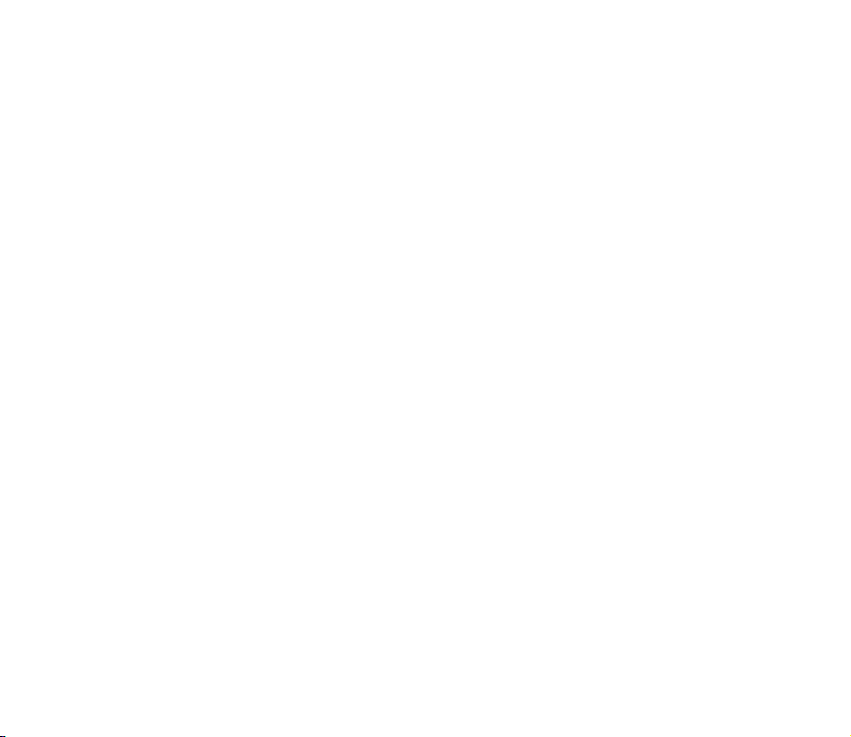
Tjenesteindbakkeindstillinger ......................................................................................................... 123
Cachehukommelse ................................................................................................................................ 123
Browsersikkerhed................................................................................................................................... 124
Sikkerhedsmodul ................................................................................................................................ 124
Certifikater........................................................................................................................................... 125
Digital signatur................................................................................................................................... 126
17.SIM-tjenester ............................................................................................. 127
18.Pc-forbindelse............................................................................................ 128
PC Suite.................................................................................................................................................... 128
Pakkedata, HSCSD og CSD .................................................................................................................. 128
Datakommunikationsprogrammer.................................................................................................... 129
19.Batterioplysninger...................................................................................... 130
Opladning og afladning ....................................................................................................................... 130
Godkendelsesretningslinjer for Nokia-batterier ........................................................................... 131
PLEJE OG VEDLIGEHOLDELSE......................................................................... 134
Yderligere oplysninger om sikkerhed............................................................. 136
Stikordsregister................................................................................................ 142
11Copyright © 2005 Nokia. All rights reserved.
Page 12
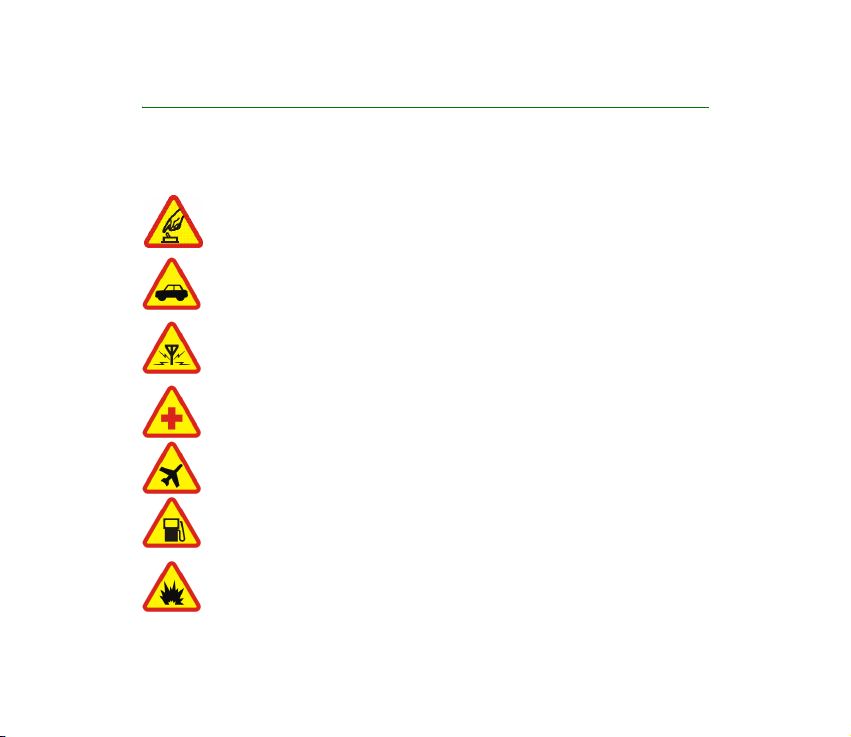
Sikkerhed
Læs disse enkle retningslinjer. Det kan være farligt og/eller ulovligt ikke at overholde dem.
Læs hele brugervejledningen for at få yderligere oplysninger.
TÆND TELEFONEN SIKKERT
Tænd aldrig telefonen, hvor der er forbud mod anvendelse af trådløse telefoner,
eller hvor brug af telefonen kan forårsage interferens eller være farlig.
TRAFIKSIKKERHEDEN KOMMER FØRST
Følg alle gældende love. Hold altid hænderne fri til betjening af køretøjet under
kørsel. Det første hensyn under kørsel skal være trafiksikkerheden.
INTERFERENS
Ved alle trådløse telefoner kan der opstå interferens, der indvirker på sende- og
modtageforholdene.
SLUK ENHEDEN PÅ HOSPITALER
Respekter alle restriktioner. Sluk telefonen i nærheden af hospitalsudstyr.
SLUK ENHEDEN I FLYVEMASKINER
Respekter alle restriktioner. Trådløst udstyr kan forårsage interferens i fly.
SLUK TELEFONEN, NÅR DU TANKER BRÆNDSTOF
Anvend ikke telefonen, når du tanker brændstof. Anvend ikke enheden i
nærheden af brændstof eller kemikalier.
SLUK ENHEDEN VED SPRÆNGNINGSOMRÅDER
Respekter alle restriktioner. Anvend ikke telefonen, når sprængning pågår.
12Copyright © 2005 Nokia. All rights reserved.
Page 13
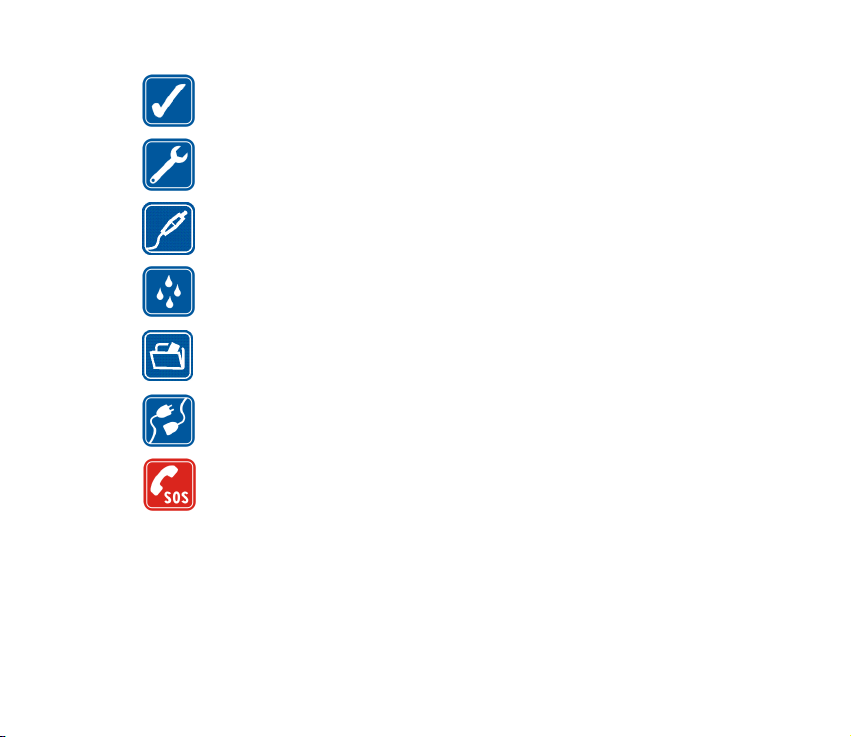
BRUG ENHEDEN MED OMTANKE
Brug kun enheden i normal position som forklaret i produktets dokumentation.
Rør ikke unødigt ved antennen.
KVALIFICERET SERVICE
Dette produkt skal installeres og repareres af fagfolk.
EKSTRAUDSTYR OG BATTERIER
Brug kun ekstraudstyr og batterier, som er godkendt. Tilslut ikke produkter, der
ikke er kompatible.
VANDTÆTHED
Telefonen er ikke vandtæt. Sørg for, at den holdes tør.
SIKKERHEDSKOPIER
Husk at tage sikkerhedskopier, eller før en skriftlig protokol over alle vigtige
oplysninger, der er gemt på telefonen.
TILSLUTNING TIL ANDET UDSTYR
Læs sikkerhedsforskrifterne i vejledningen til det udstyr, der skal tilsluttes til.
Tilslut ikke produkter, der ikke er kompatible.
NØDOPKALD
Tænd telefonen, og kontroller, at den har forbindelse med netværket. Tryk på
afslutningstasten det nødvendige antal gange for at rydde displayet og
returnere til startskærmen. Tast alarmnummeret, og tryk derefter på
opkaldstasten. Fortæl, hvor du ringer fra. Afslut ikke opkaldet, før
alarmcentralen afslutter samtalen.
13Copyright © 2005 Nokia. All rights reserved.
Page 14
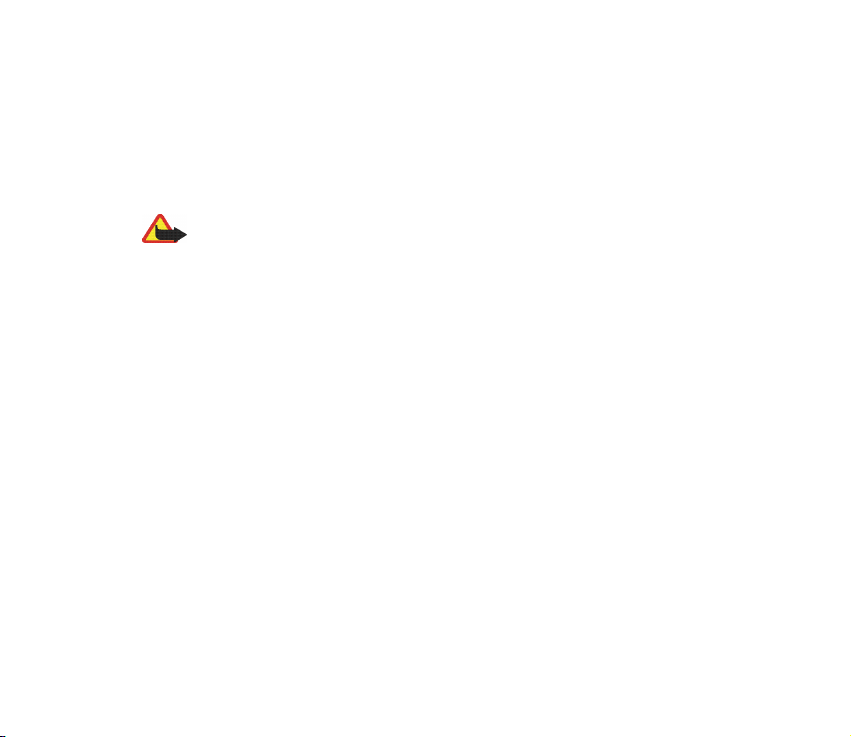
■ OM ENHEDEN
Den trådløse enhed, der er beskrevet i denne vejledning, er godkendt til brug på EGSM 900netværket og på GSM 1800- og GSM 1900-netværket. Kontakt din tjenesteudbyder for at få
yderligere oplysninger om netværk.
Når du bruger funktionerne i denne enhed, skal du overholde alle love og respektere andres
privatliv og rettigheder.
Advarsel! Enheden skal være tændt, for at alle funktioner bortset fra vækkeuret
kan bruges. Tænd ikke for enheden, når anvendelse af trådløse enheder kan
forårsage interferens eller være farlig.
■ Netværkstjenester
Du skal være tilmeldt hos en udbyder af trådløse tjenester for at kunne bruge telefonen.
Mange af funktionerne i denne enhed afhænger af, at funktioner på det trådløse netværk
fungerer. Disse netværkstjenester er måske ikke tilgængelige på alle netværk, eller du skal
måske have særlige aftaler med din udbyder, før du kan bruge netværkstjenester. Du skal
måske have yderligere oplysninger af tjenesteudbyderen om brugen af dem, og hvad de
koster. På nogle netværk kan der være begrænsninger, der har indflydelse på, hvordan du kan
bruge netværkstjenester. Der kan f.eks. være nogle netværk, som ikke understøtter alle
sprogspecifikke tegn og tjenester.
Din tjenesteudbyder kan have anmodet om, at bestemte funktioner på enheden tages ud af
funktion eller ikke aktiveres. Hvis dette er tilfældet, vises de ikke i enhedens menu. Enheden
kan også være specielt konfigureret til tjenesteudbyderen. Denne konfiguration kan
indeholde ændringer i menuers navne samt i menuens rækkefølge og ikoner. Kontakt din
tjenesteudbyder for at få yderligere oplysninger.
Denne enhed understøtter WAP 2.0-protokoller (HTTP og SSL), der kører på
TCP/IP-protokoller. Nogle funktioner på denne enhed, f.eks. SMS-beskeder, MMSHbeskeder,
14Copyright © 2005 Nokia. All rights reserved.
Page 15
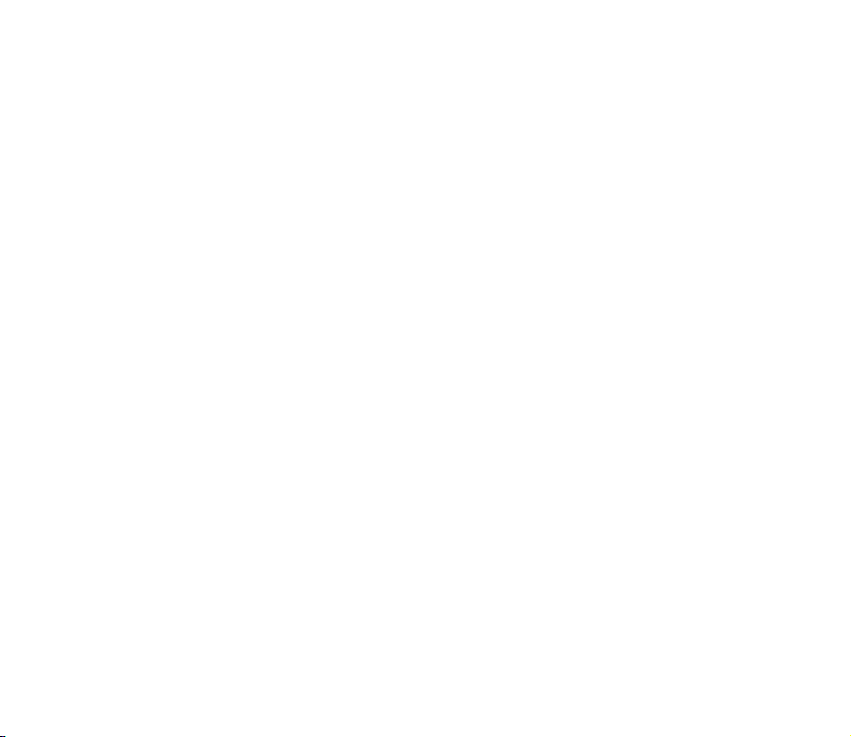
chattjenesten, e-mail-programmet, kontakter med tilgængelighedsstatus, mobile
internettjenester, overførsel af indhold og programmer samt synkronisering med en ekstern
internetserver, kræver netværksunderstøttelse til disse teknologier.
■ Delt Hukommelse
Følgende funktioner i denne enhed kan dele hukommelse: Kontakter, SMS-beskeder,
chatbeskeder, SMS-e-mail, stemmekoder, kalender og noter. Brug af en eller flere af disse
funktioner kan reducere den ledige hukommelse for de resterende funktioner, der deler
hukommelse. Lagring af mange SMS-e-mails kan f.eks. bruge al den ledige hukommelse.
Enheden kan vise en besked om, at hukommelsen er fuld, når du forsøger at bruge en
funktion med delt hukommelse. I dette tilfælde skal du slette nogle af oplysningerne eller
posterne, der er gemt i den delte hukommelse for funktionen, før du fortsætter. Nogle af
funktionerne, f.eks. kontakter, SMS-beskeder, chatbeskeder og SMS-e-mail-beskeder, kan
have fået tildelt en bestemt mængde hukommelse ud over den hukommelse, der deles med
andre funktioner.
■ Ekstraudstyr
Nedenfor finder du nogle få praktiske regler om tilbehør og ekstraudstyr:
• Opbevar alt tilbehør og ekstraudstyr utilgængeligt for små børn.
• Når du fjerner netledningen fra tilbehør eller ekstraudstyr, skal du trække i stikket, ikke i
ledningen.
• Kontroller jævnligt, at ekstraudstyr, der er installeret i et køretøj, er monteret og
fungerer korrekt.
• Installation af komplekst ekstraudstyr i biler skal altid foretages af professionelle
teknikere.
15Copyright © 2005 Nokia. All rights reserved.
Page 16
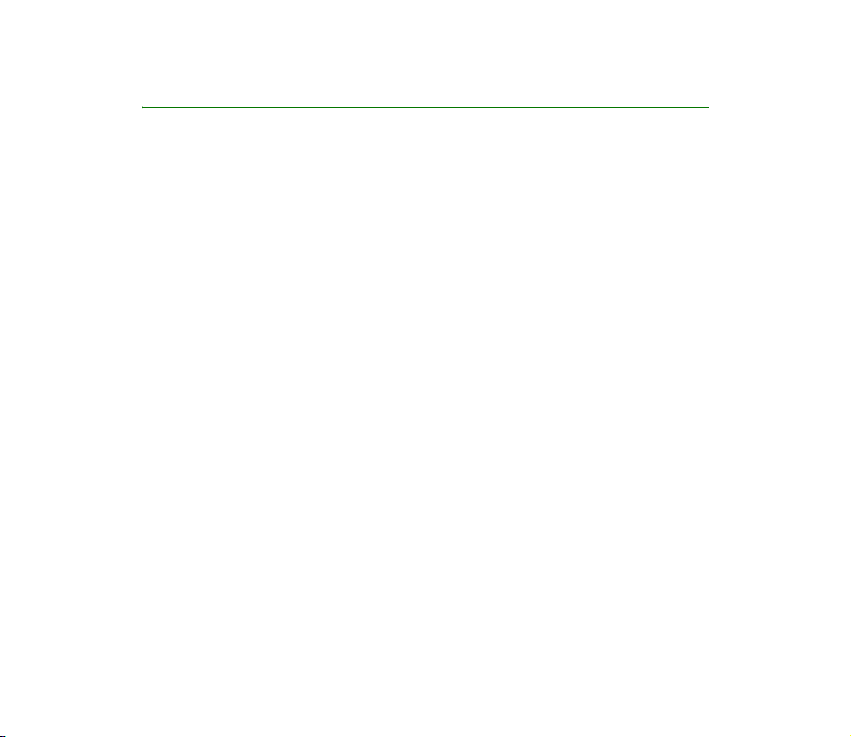
Generelle oplysninger
■ Oversigt over funktioner
Telefonen er udstyret med mange funktioner, der er praktiske i hverdagen, f.eks. en
kalender, et ur, en alarmfunktion og et indbygget kamera. Telefonen understøtter
også følgende funktioner:
• MMS-beskeder. Se MMS-beskeder (multimediebeskeder) på side 42.
• Chatbeskeder. Se Chatbeskeder på side 47.
• E-mail. Se E-mail-program på side 53.
• Lydadvarsler for at kontrollere batteriets status og status for netværket ved
hjælp af akustiske signaler. Se Personlige genveje på side 74.
• Kontakter med statusfunktion. Se Min status på side 66.
• EDGE (Enhanced Data Rates for GSM Evolution). Se Pakkedata (EGPRS) på
side 80.
• Tryk og tal. Se Tryk og tal på side 91.
• Java 2 Platform, Micro Edition, J2ME®. Se Programmer på side 111.
• XHTML-browser. Se Internet på side 116.
16Copyright © 2005 Nokia. All rights reserved.
Page 17
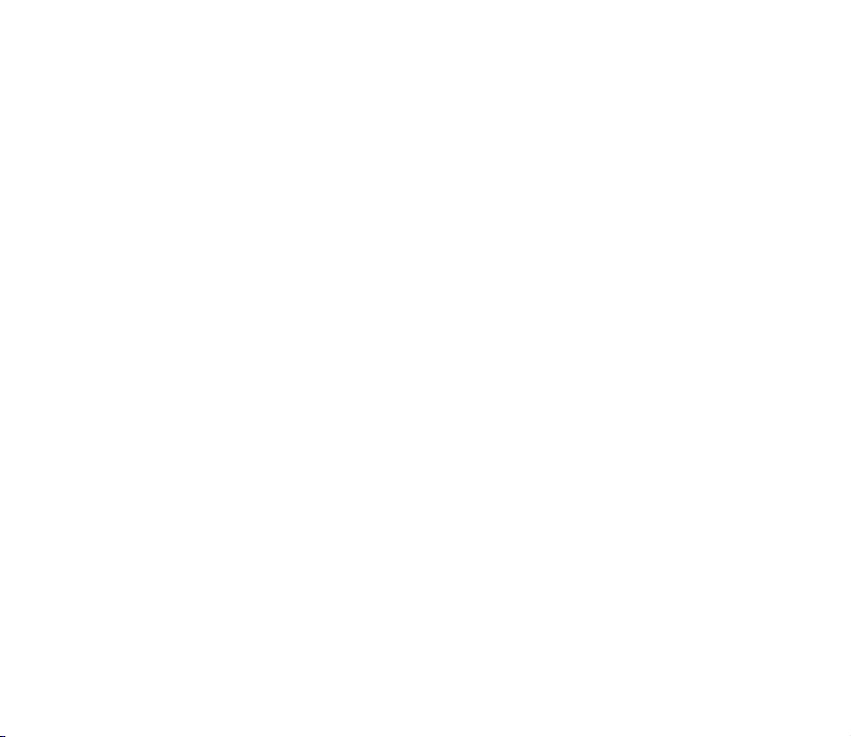
■ Adgangskoder
Sikkerhedskode
Sikkerhedskoden (5 til 10 cifre) er med til at beskytte telefonen mod uautoriseret
brug. Den forudindstillede kode er 12345. Du kan finde oplysninger om, hvordan
du ændrer koden og indstiller telefonen til at anmode om koden, under Sikkerhed
på side 84.
PIN-koder
PIN-koden (Personal Identification Number) og UPIN-koden (Universal Personal
Identification Number) (4 til 8 cifre) er med til at beskytte SIM-kortet mod
uautoriseret brug. Se Sikkerhed på side 84.
PIN2-koden (4 til 8 cifre) følger muligvis med SIM-kortet og er nødvendig til visse
funktioner.
Modul-PIN-koden skal bruges til at få adgang til oplysningerne i
sikkerhedsmodulet. Se Sikkerhedsmodul på side 124.
PIN-kodesignaturen er påkrævet til den digitale signatur. Se Digital signatur på
side 126.
PUK-koder
PUK-koden (Personal Unblocking Key) og UPUK-koden (Universal Personal
Unblocking Key) (8 cifre) skal bruges til at ændre henholdsvis en spærret PIN-kode
og en spærret UPIN-kode. PUK2-koden (8 cifre) er påkrævet, hvis en spærret PIN2-
17Copyright © 2005 Nokia. All rights reserved.
Page 18

kode skal ændres. Hvis koderne ikke følger med SIM-kortet, kan du få oplyst
koderne hos den lokale tjenesteudbyder.
Spærringsadgangskode
Spærringsadgangskoden (4 cifre) er påkrævet, når du anvender Opkaldsspærring.
Se Sikkerhed på side 84.
Tegnebogskode
Tegnebogskoden (4 til 8 cifre) skal bruges til at få adgang til
tegnebogstjenesterne. Du kan finde yderligere oplysninger under Tegnebog på
side 105.
■ Konfigurationsindstillingstjeneste
Hvis du vil bruge nogle af netværkstjenesterne, f.eks. mobile internettjenester,
MMS eller fjernsynkronisering ved hjælp af en internetserver, skal du sikre dig, at
telefonen har de korrekte konfigurationsindstillinger. Du vil muligvis kunne
modtage indstillingerne direkte som en konfigurationsbesked. Når du har
modtaget de nødvendige indstillinger, skal du gemme dem på telefonen.
Tjenesteudbyderen kan også have oplyst en PIN-kode, som du skal bruge til at
gemme indstillingerne. Du kan få yderligere oplysninger om disse tjenesters
tilgængelighed ved at kontakte netværksoperatøren, tjenesteudbyderen eller den
nærmeste autoriserede Nokia-forhandler eller ved at besøge supportområdet på
Nokias websted på <www.nokia.com/support>.
Når du har modtaget en konfigurationsbesked, vises Konfig.indstil. modtaget .
18Copyright © 2005 Nokia. All rights reserved.
Page 19
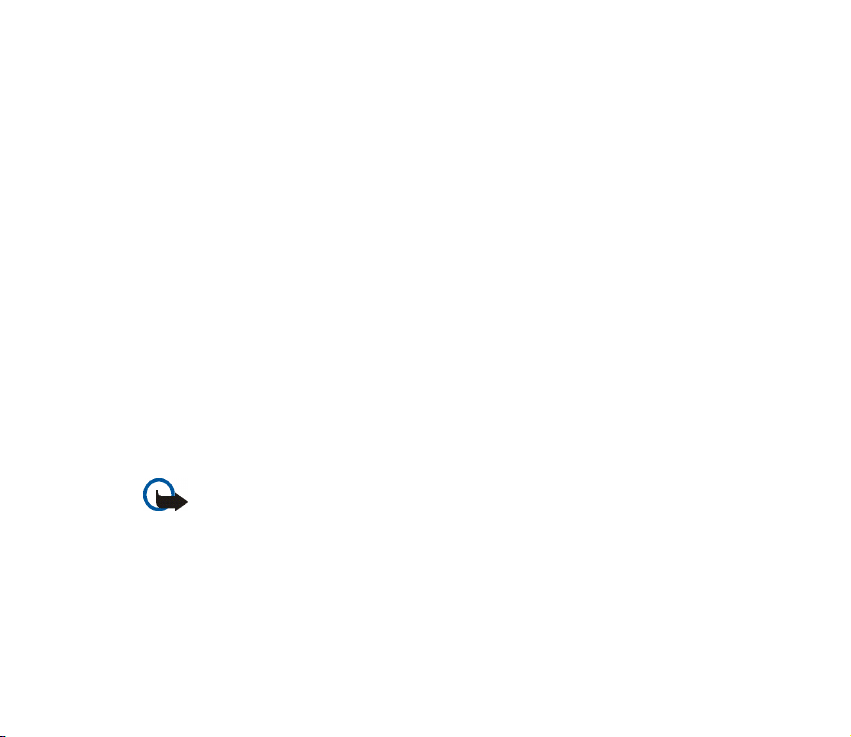
Du kan gemme indstillingerne ved at vælge Vis > Gem. Hvis meddelelsen Indtast
PIN-koden til indstillingerne: vises på telefonen, skal du indtaste PIN-koden til
indstillingerne og vælge OK. Du kan modtage PIN-koden ved at kontakte den
tjenesteudbyder, der leverer indstillingerne. Hvis der endnu ikke er gemt nogen
indstillinger, gemmes disse indstillinger som standardkonfigurationsindstillinger.
Hvis det ikke er tilfældet, vises spørgsmålet Aktivér gemte
konfigurationsindstillinger?.
Hvis du vil afvise de modtagne indstillinger, skal du vælge Afslut eller Vis > Afvis.
Du kan finde yderligere oplysninger om, hvordan du redigerer indstillingerne,
under Konfiguration på side 82.
■ Overførsel af indhold og programmer
Du kan muligvis hente nyt indhold, f.eks. temaer, til telefonen (netværkstjeneste).
Vælg overførselsfunktionen (f.eks. i menuen Galleri). Se de respektive
menubeskrivelser, hvis du vil have adgang til overførselsfunktionen. Kontakt
tjenesteudbyderen, hvis du vil have oplysninger om de forskellige tjenester, priser
og takster.
Vigtigt! Brug kun tjenester, som du har tillid til, og som tilbyder tilstrækkelig
sikkerhed og beskyttelse mod skadelig software.
■ Kundesupport fra Nokia og kontaktoplysninger
Besøg www.nokia.com/support eller dit lokale Nokia-websted, hvor du kan finde
den seneste version af denne vejledning, yderligere oplysninger, overførsler og
tjenester vedrørende dit Nokia-produkt.
19Copyright © 2005 Nokia. All rights reserved.
Page 20
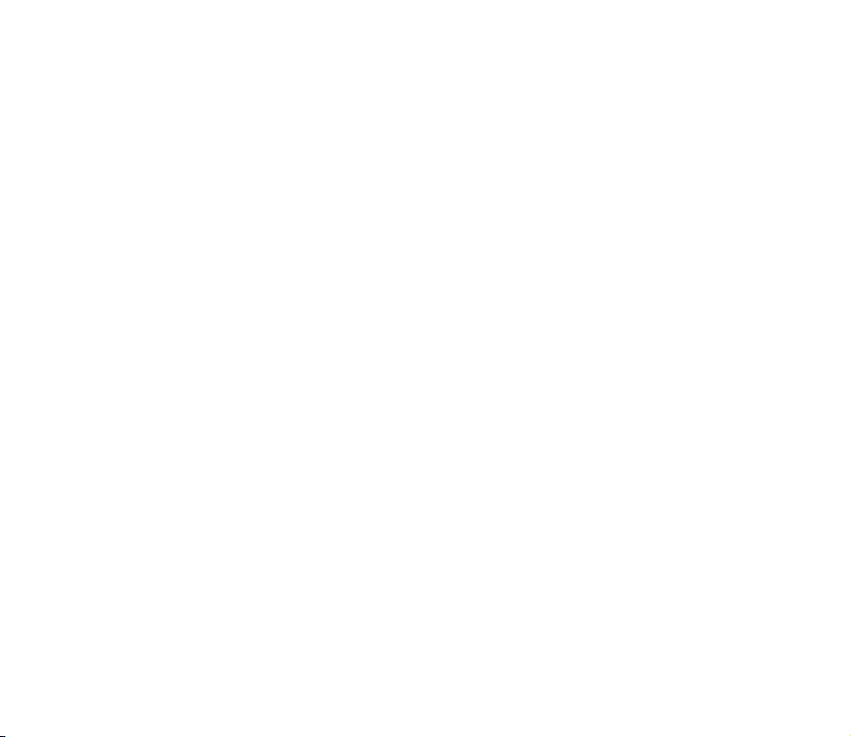
På webstedet kan du finde oplysninger om brugen af Nokias produkter og
tjenester. Hvis du har brug for at kontakte kundeservice, kan du se listen over
lokale Nokia Care-kontaktcentre på www.nokia.com/customerservice.
Hvis du har brug for vedligeholdelsesservice, kan du finde den nærmeste Nokia
Care-servicevirksomhed på www.nokia.com/repair.
20Copyright © 2005 Nokia. All rights reserved.
Page 21

1. Kom godt i gang
■ Indsætning af SIM-kortet og batteriet
Sørg for, at alle SIM-kort opbevares utilgængeligt for små børn.
Kontakt din forhandler af SIM-kortet for at få yderligere oplysninger om adgangen til og
brugen af SIM-kort-tjenester. Det kan være tjenesteudbyderen, netværksoperatøren eller en
anden forhandler.
Sluk altid for enheden, og frakobl opladeren, før batteriet fjernes.
1. Du kan fjerne telefonens bagcover ved at trykke på
frigørelsesknappen til bagcoveret (1) og skubbe
bagcoveret mod bunden af telefonen (2). Når
bagcoveret er frigjort, kan du tage det af
telefonen.
21Copyright © 2005 Nokia. All rights reserved.
Page 22
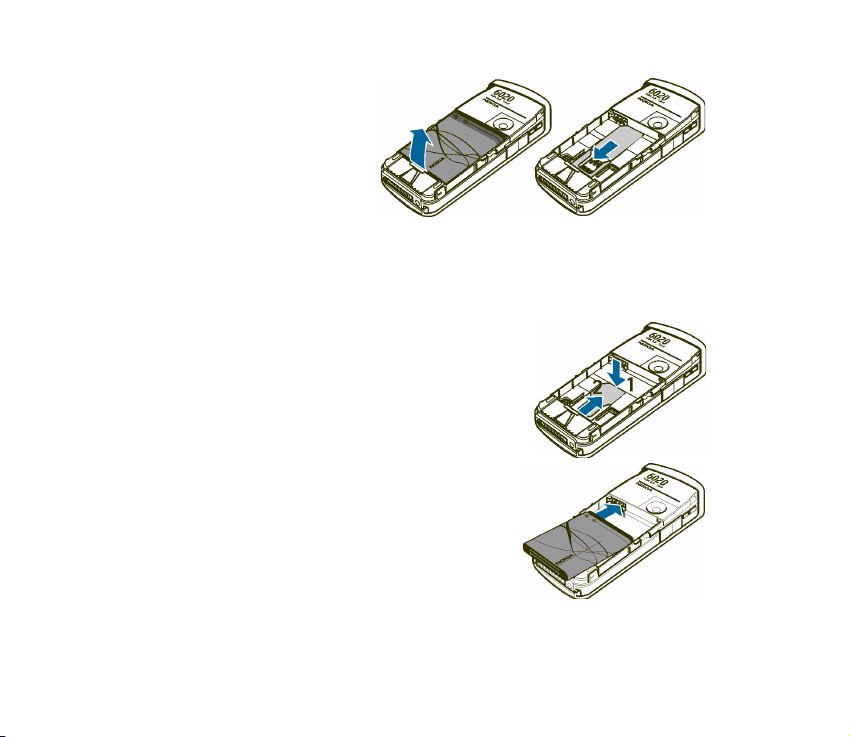
2. Tag batteriet ud som vist.
Sæt SIM-kortet i
SIM-kortholderen, så det
klikker på plads. Kontrollér,
at SIM-kortet er sat korrekt i
telefonen, og at det gyldne
kontaktområde på kortet
vender nedad.
3. Du kan fjerne SIM-kortet
ved at trykke på frigørelsesknappen til SIM-kortet
(1) og skubbe SIM-kortet mod toppen af
telefonen (2).
4. Indsæt batteriet, så dets kontakter er rettet ind
efter telefonens gyldne kontakter. Sæt batteriet i
batteriholderen.
22Copyright © 2005 Nokia. All rights reserved.
Page 23
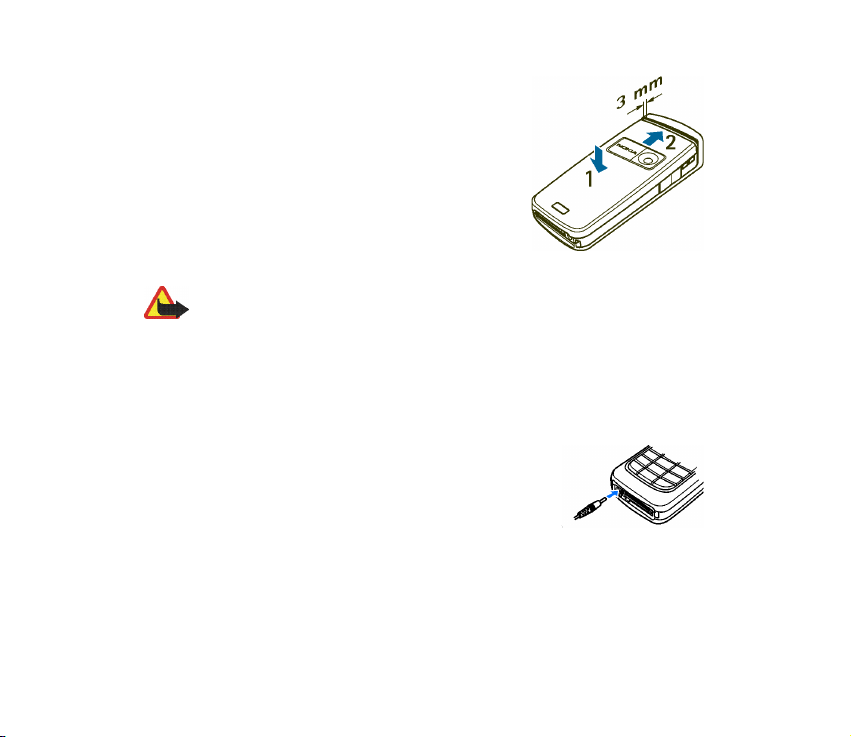
5. Indsæt bagcoveret korrekt på bagsiden af
telefonen (1) med en smule afstand i forhold til
toppen af bagcoveret (ca. 3 mm). Skub bagcoveret
opad til toppen af telefonen, så det klikker på
plads (2).
■ Opladning af batteriet
Advarsel! Brug kun batterier, opladere og ekstraudstyr, der er godkendt af Nokia til
brug med denne bestemte model. Brug af andre typer kan være farlig og kan
medføre, at en eventuel godkendelse eller garanti bortfalder.
Kontroller modelnummeret på en eventuel oplader, inden den bruges med denne enhed.
Denne enhed skal have strøm fra ACP-7- eller ACP-12-opladere.
Kontakt din forhandler for at få oplysninger om godkendt ekstraudstyr. Når du fjerner
netledningen fra ekstraudstyret, skal du trække i stikket, ikke i ledningen.
1. Slut opladeren til en stikkontakt.
2. Kobl ledningen fra opladeren til stikket i bunden af
telefonen.
Hvis batteriet er helt afladet, kan det tage et par minutter,
inden opladningsindikatoren vises på skærmen, eller
inden du kan foretage opkald.
23Copyright © 2005 Nokia. All rights reserved.
Page 24
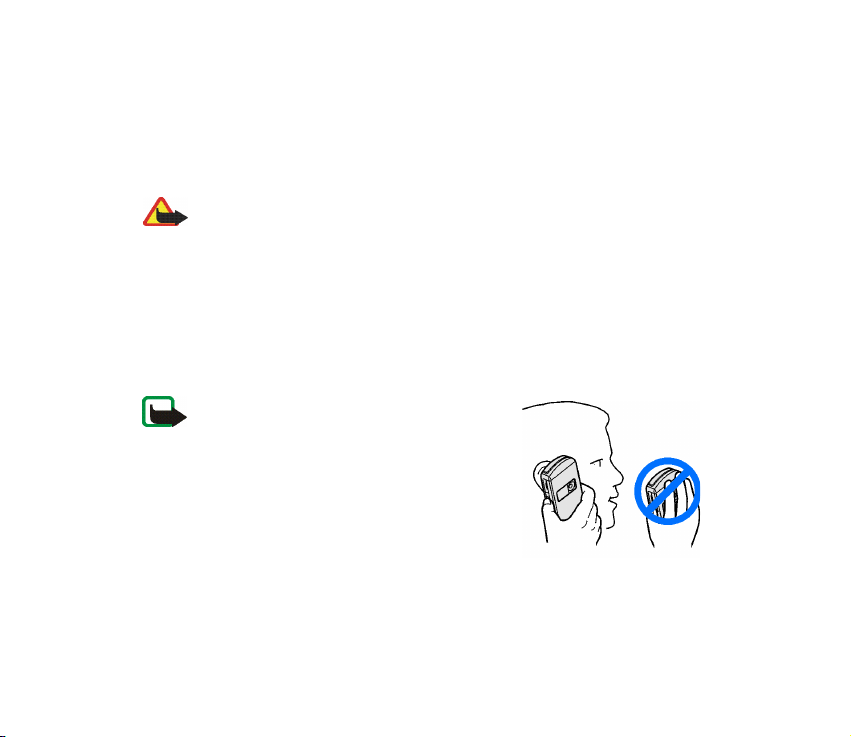
Opladningstiden afhænger af opladeren og det anvendte batteri. Det tager f.eks.
ca. 1 time og 20 minutter at oplade et batteri med ACP-12-opladeren, når
telefonen er i standbytilstand.
■ Sådan tænder og slukker du telefonen
Advarsel! Tænd aldrig telefonen, hvor der er forbud mod anvendelse af trådløse
telefoner, eller hvor brug af telefonen kan forårsage interferens eller være farlig.
Tryk på tænd/sluk-tasten.
Hvis du bliver bedt om at angive en PIN- eller en UPIN-kode, skal du indtaste
koden (vises som ****) og vælge OK.
■ Antenne
Enheden har en indvendig antenne.
Bemærk! Undgå, som ved alt andet
radiotransmissionsudstyr, at berøre antennen
unødigt, når enheden er tændt. Hvis antennen
berøres, kan det have indflydelse på sende- og
modtageforholdene, og enheden kan bruge mere
strøm end nødvendigt. Når kontakt med
antenneområdet undgås ved brug af enheden,
optimeres antennens ydeevne, og batteriets
levetid forlænges.
24Copyright © 2005 Nokia. All rights reserved.
Page 25
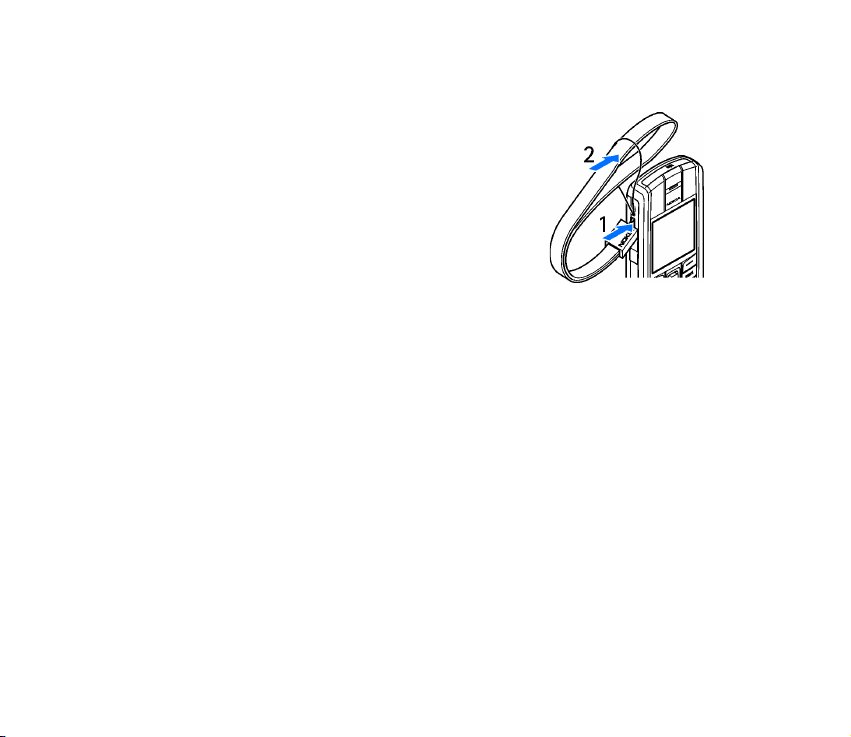
■ Håndledsrem
Fastgør håndledsremmen som vist på billedet, og stram
den.
25Copyright © 2005 Nokia. All rights reserved.
Page 26
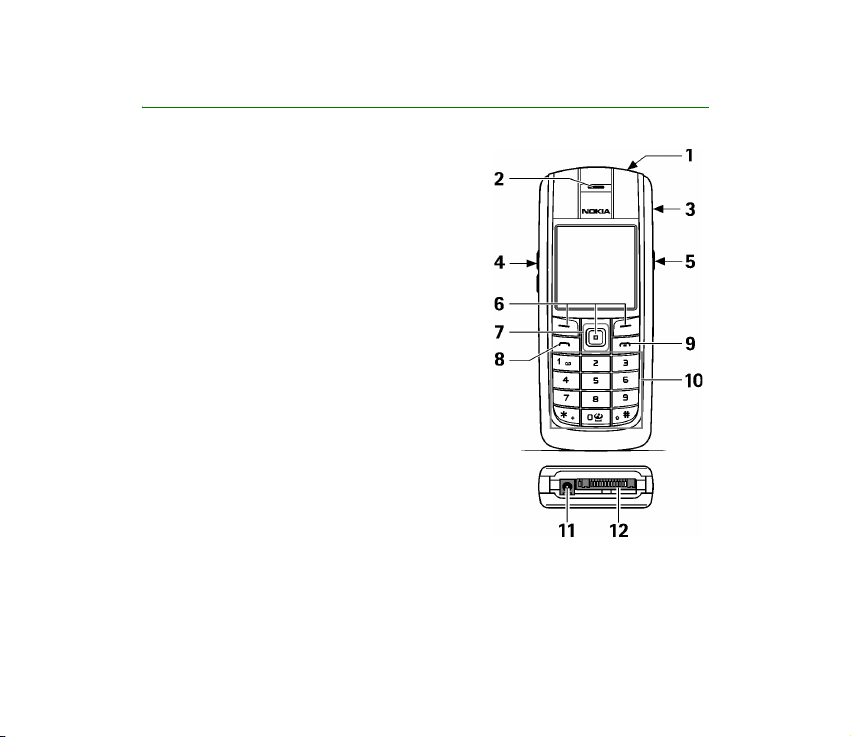
2. Telefonen
■ Taster og dele
• Tænd/sluk-tast(1)
• Ørestykke (2)
•Højttaler (3)
• Lydstyrketaster (4)
• Tast til Tryk og tal (TOT) og aktivering af
optager (5)
• Venstre valgtast, midterste valgtast og højre
valgtast (6)
• 5-vejs joystick (7)
• Opkaldstast (8)
• Afslutningstast (9)
• Tastatur (10)
(afhængigt af din region)
• Opladerstik (11)
• Pop-Port
TM
-stik (12)
26Copyright © 2005 Nokia. All rights reserved.
Page 27
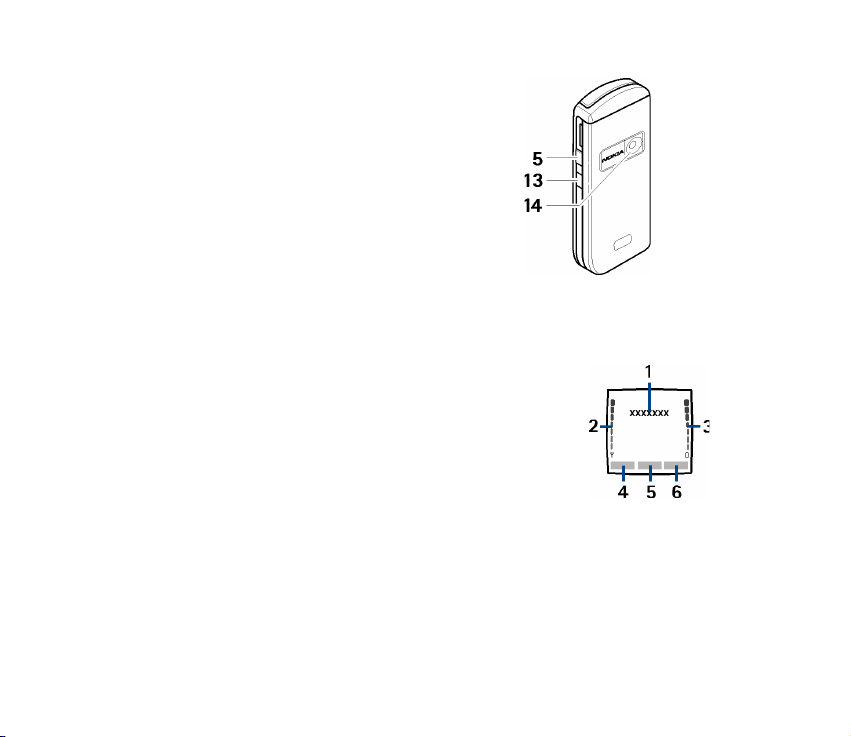
• Infrarød port (IR) (13)
• Kameralinse (14)
■ Standbytilstand
Når telefonen er klar til brug, og du ikke har indtastet nogen tegn, er telefonen i
standbytilstand.
• Netværksnavn eller operatørlogo (1)
• Det trådløse netværks signalstyrke for din nuværende
position (2)
• Batteriopladningsniveau (3)
• Venstre valgtast er Gå til (4)
• Midterste valgtast er Menu (5)
•Højre valgtast er Navne (6) eller en anden genvej til en funktion, som du
vælger. Se Personlige genveje på side 74. Visse operatører kan have et
operatørspecifikt navn, som giver adgang til et operatørspecifikt websted.
27Copyright © 2005 Nokia. All rights reserved.
Page 28
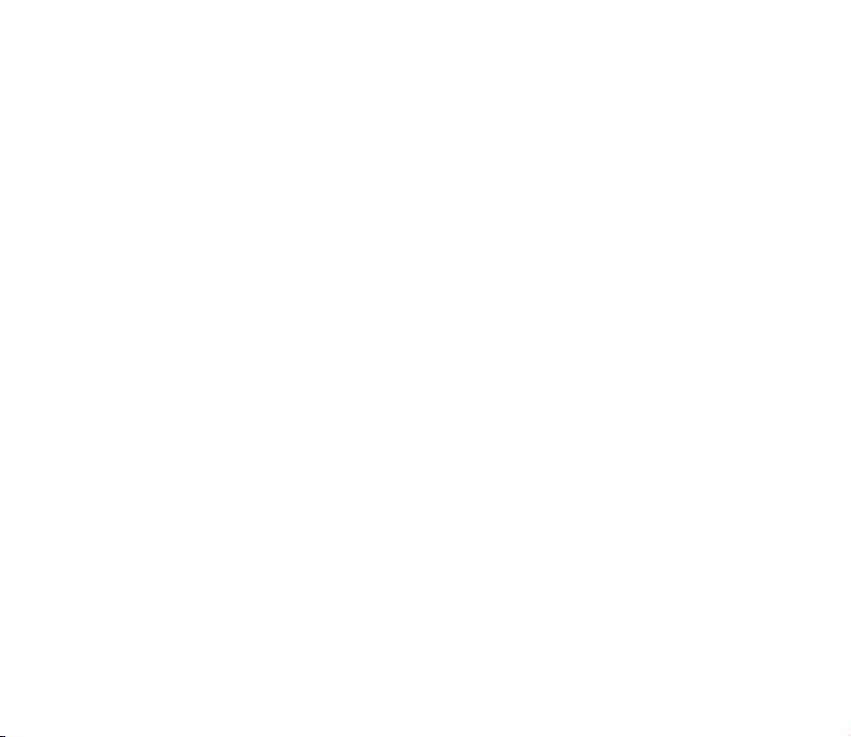
Liste over personlige genveje
Venstre valgtast er Gå til.
Du kan få vist funktionerne på listen over personlige genveje ved at vælge Gå til.
Hvis du vil aktivere en funktion, skal du vælge den.
Hvis du vil have vist en liste over tilgængelige funktioner, skal du vælge Gå til >
Valg > Valgmuligheder. Hvis du vil tilføje en funktion på genvejslisten, skal du
vælge Markér. Hvis du vil fjerne en funktion fra listen, skal du vælge Fj. mark.
Hvis du vil ændre funktionernes rækkefølge på listen over personlige genveje, skal
du vælge Gå til > Valg > Organiser. Vælg den ønskede funktion, Flyt, samt det
sted, du vil flytte funktionen til.
Genveje i standbytilstand
Du kan få adgang til listen over udgående opkald ved at trykke én gang på
opkaldstasten. Rul til det ønskede navn eller nummer, og tryk på opkaldstasten for
at ringe op til nummeret.
Du kan åbne internetbrowseren ved at trykke på og holde 0 nede.
Du kan ringe op til telefonsvareren ved at trykke på og holde 1 nede.
Brug joysticket som genvejstast. Flyt joysticket til højre for at få adgang til Tryk og
tal (hvis tjenesten er tilgængelig) eller kalenderen, til venstre for at begynde at
skrive en SMS-besked, opad for at aktivere kameraet og nedad for at få adgang til
listen over kontakter.
28Copyright © 2005 Nokia. All rights reserved.
Page 29
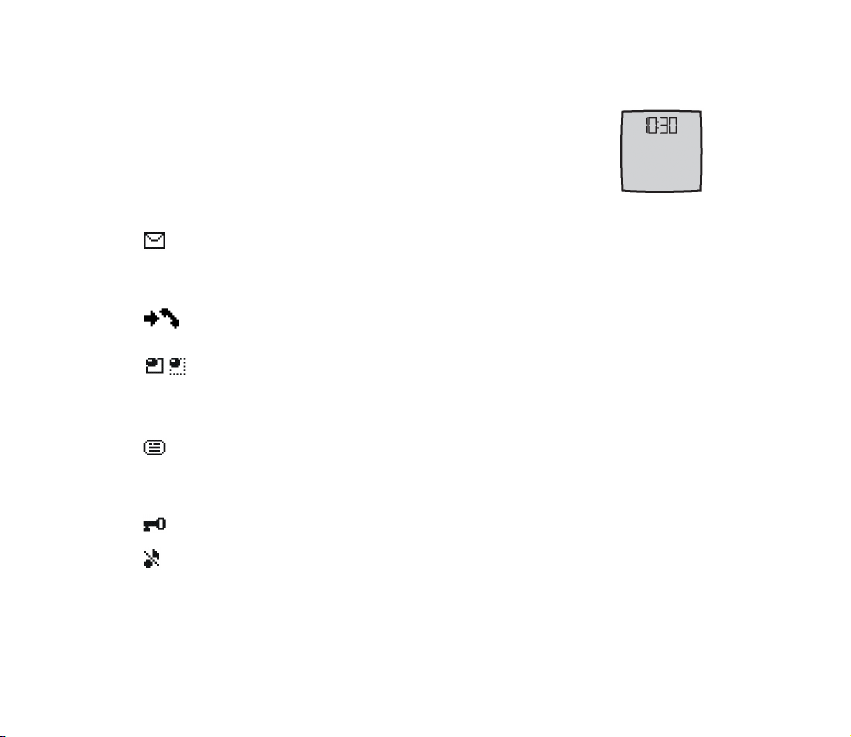
Strømbesparelse
For at spare strøm vises der et digitalt ur på skærmen, når ingen af
telefonens funktioner har været i brug i et bestemt tidsrum. Tryk
på en vilkårlig tast for at deaktivere pauseskærmen.
Indikatorer og ikoner
Du har modtaget en eller flere SMS-, billed- eller MMS-beskeder. Se
Læsning og besvarelse af en SMS-besked på side 41 eller Læsning og
besvarelse af en MMS-besked på side 45.
Der er registreret et ubesvaret opkald på telefonen. Se Opkaldsinfo på
side 61.
Telefonen har oprettet forbindelse til chattjenesten, og
tilgængelighedsstatus for tjenesten er henholdsvis online eller offline. Se
Oprettelse af forbindelse til chattjenesten på side 48.
Du har modtaget en eller flere chatbeskeder, og du har oprettet
forbindelse til chattjenesten. Se Oprettelse af forbindelse til chattjenesten
på side 48.
Telefonens tastatur er låst. Se Tastaturlås på side 30.
Telefonen ringer ikke ved indgående opkald eller SMS-beskeder, når
Ringesignal er indstillet til Fra, og Signal ved besked er indstillet til Fra. Se
Toner på side 74.
29Copyright © 2005 Nokia. All rights reserved.
Page 30
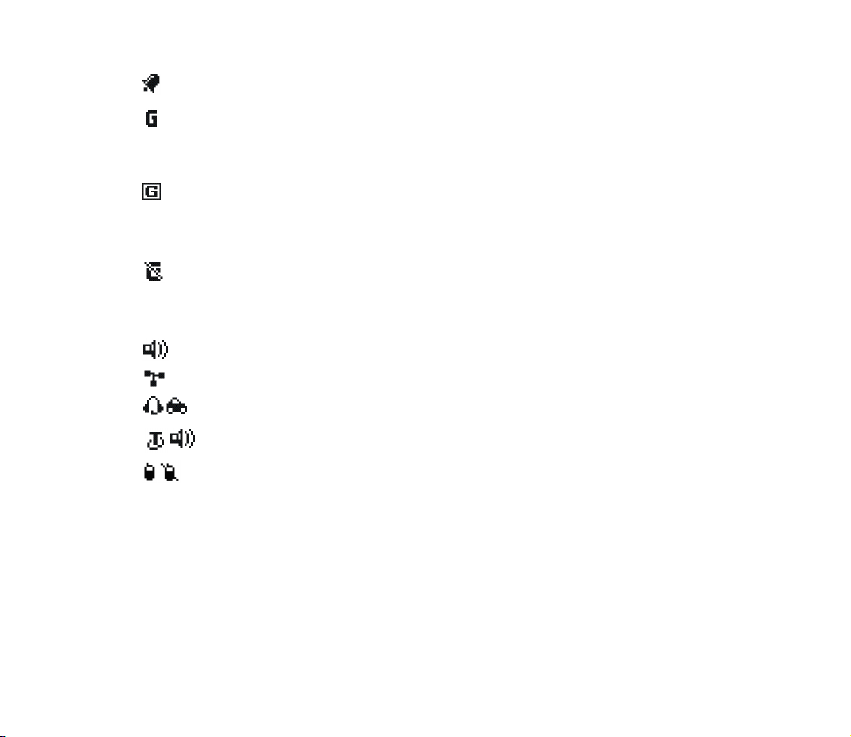
Alarmen er indstillet til Til. Se Alarm på side 102.
Når EGPRS-forbindelsestilstanden Altid online er valgt, og EGPRS-
tjenesten er tilgængelig, vises indikatoren øverst til venstre på skærmen.
Se Pakkedata (EGPRS) på side 80.
Når EGPRS-forbindelsen er oprettet, vises indikatoren øverst til venstre på
skærmen. Se Pakkedata (EGPRS) på side 80 og Brug af browseren på
side 117.
EGPRS-forbindelsen afbrydes (sættes i venteposition) f.eks. ved et
indgående eller udgående opkald, mens der er oprettet en EGPRSopkaldsforbindelse.
Højttaleren er aktiveret (se Funktioner under et opkald på side 34).
Opkald er begrænset til en lukket brugergruppe. Se Sikkerhed på side 84.
Et headset eller håndfrit udstyr er tilsluttet.
En teleslynge eller en musikholder er tilsluttet.
Tryk og tal-forbindelsen er aktiv eller afbrudt.
■ Tastaturlås
Du kan forhindre tasterne i at blive trykket ned ved et uheld ved at vælge Menu og
trykke på * inden for 3,5 sekunder, hvorefter tastaturet låses.
Du kan låse tastaturet op ved at vælge Lås op og trykke på *.
30Copyright © 2005 Nokia. All rights reserved.
Page 31

Du kan besvare et opkald, mens tastaturlåsen er aktiveret, ved at trykke på
opkaldstasten. Når du afslutter eller afviser opkaldet, låses tastaturet automatisk.
Du kan finde oplysninger om Automatisk tastaturlås under Telefon på side 78.
Når tastaturlåsen er aktiveret, er det stadig muligt at ringe til det officielle alarmnummer,
der er indkodet i enhedens hukommelse.
31Copyright © 2005 Nokia. All rights reserved.
Page 32

3. Opkaldsfunktioner
■ Foretagelse af et opkald
1. Indtast det ønskede telefonnummer, inkl. områdenummer.
Hvis du vil foretage et udlandsopkald, skal du trykke to gange på * for at angive
det internationale præfiks (plustegnet erstatter den internationale
adgangskode). Indtast derefter landekoden, områdenummeret (udelad om
nødvendigt det indledende nul) og telefonnummeret.
2. Du kan ringe op til nummeret ved at trykke på opkaldstasten.
3. Du kan afslutte opkaldet eller annullere opkaldsforsøget ved at trykke på
afslutningstasten.
Du kan foretage et opkald ved hjælp af navne ved at søge efter et navn eller
telefonnummer i Kontakter (se Søgning efter en kontakt på side 63). Du kan ringe
op til nummeret ved at trykke på opkaldstasten.
Tryk én gang på opkaldstasten i standbytilstand for at få adgang til listen med de
op til 20 numre, som du senest har ringet til eller forsøgt at ringe til. Hvis du vil
ringe op til nummeret, skal du vælge et nummer eller navn og trykke på
opkaldstasten.
Hurtigkald
Du kan tildele et telefonnummer til en af hurtigkaldstasterne (2 til 9). Se
Hurtigkald på side 69. Du kan ringe op til nummeret på en af følgende måder:
32Copyright © 2005 Nokia. All rights reserved.
Page 33

• Tryk på en hurtigkaldstast og derefter på opkaldstasten.
•Hvis Hurtigkald er indstillet til at være Til, kan du trykke på og holde en
hurtigkaldstast nede, indtil der ringes op. Se Hurtigkald under Opkald på
side 76.
■ Besvarelse eller afvisning af et opkald
Du kan besvare et indgående opkald ved at trykke på opkaldstasten. Du kan
afslutte opkaldet ved at trykke på afslutningstasten.
Du kan afvise et indgående opkald ved at trykke på afslutningstasten.
Du kan deaktivere ringetonen ved at vælge Lydløs.
Hvis der er tilsluttet et kompatibelt headset, som er forsynet med en headsettast,
til telefonen, kan du besvare og afslutte et opkald ved at trykke på headsettasten.
Banke på
Du kan besvare et ventende opkald under et aktivt opkald ved at trykke på
opkaldstasten. Det første opkald sættes i venteposition. Du kan afslutte det aktive
opkald ved at trykke på afslutningstasten.
Du kan finde oplysninger om, hvordan du aktiverer funktionen Banke på, under
Opkald på side 76.
33Copyright © 2005 Nokia. All rights reserved.
Page 34

■ Funktioner under et opkald
Mange af de funktioner, du kan benytte under et opkald, er netværkstjenester.
Kontakt netværksoperatøren eller tjenesteudbyderen for at få oplysninger om
tjenesternes tilgængelighed.
Under et opkald kan du vælge Valg, og derefter vælge mellem følgende
funktioner:
Funktionerne under et opkald er Lyd fra eller Lyd til, Kontakter, Menu, Optag, Lås
tastatur, Autolydstyrke til eller Autolydstyrke fra, Højttaler eller Håndsæt.
Funktionerne for netværkstjenester er Besvar og Afvis, Standby eller Tilbage, Nyt
opkald, Tilføj til konferen., Afslut opkald, Afslut alle samt følgende indstillinger:
Send DTMF – for at afsende tonestrenge
Skift – for at skifte mellem det aktive og det ventende opkald
Overfør – for at slutte et opkald i venteposition til et aktivt opkald og selv afbryde
forbindelsen
Konference – for at foretage et konferenceopkald, som kan have deltagelse af op
til fem personer
Privat opkald – for at foretage private diskussioner under et konferenceopkald
Advarsel! Hold ikke enheden tæt på øret, når højttaleren bruges, da lydstyrken
kan være særdeles høj.
34Copyright © 2005 Nokia. All rights reserved.
Page 35

4. Skrivning af tekst
Du kan indtaste tekst (f.eks. når du skriver beskeder) ved hjælp af traditionel eller
intelligent tekstindtastning. Når du benytter traditionel tekstindtastning, skal du
trykke flere gange på en taltast (1 til 9), indtil det ønskede tegn vises. Ved brug af
intelligent tekstindtastning kan du indtaste et bogstav ved at trykke på en enkelt
tast.
Når du skriver tekst, angives intelligent tekstindtastning med og traditionel
tekstindtastning med øverst til venstre på skærmen. , eller
vises ved siden af tekstindtastningsindikatoren, hvilket angiver, om der indtastes
store eller små bogstaver.
Du kan skifte mellem store og små bogstaver og skifte tekstindtastningstilstand
ved at trykke på #. angiver numerisk tilstand. Du kan skifte mellem
bogstavtilstand og numerisk tilstand ved at trykke på og holde # nede og vælge
Numerisk.
■ Indstillinger
Du kan indstille skriftsproget ved at vælge Valg > Skriftsprog. Intelligent
tekstindtastning er kun tilgængelig for de sprog, der vises på listen.
Vælg Valg > Ordbog til for at indstille telefonen til intelligent tekstindtastning
eller Ordbog fra for at indstille telefonen til traditionel tekstindtastning.
35Copyright © 2005 Nokia. All rights reserved.
Page 36

■ Intelligent tekstindtastning
Intelligent tekstindtastning er baseret på en indbygget ordbog, som du også kan
føje nye ord til.
1. Du kan begynde at skrive et ord ved hjælp af tasterne 2 til 9. Tryk kun én gang
på den enkelte tast for hvert bogstav. Ordet ændres efter hvert tastetryk.
2. Når du er færdig med at skrive ordet, og det er korrekt, kan du bekræfte det ved
at tilføje et mellemrum med 0 eller ved at flytte joysticket. Du kan flytte
markøren ved at bevæge joysticket til højre eller til venstre.
Hvis ordet ikke er korrekt, kan du trykke flere gange på * eller vælge Valg >
Muligheder. Når det ønskede ord vises, skal du bekræfte det.
Hvis ? vises efter ordet, betyder det, at det ord, du vil skrive, ikke findes i
ordbogen. Du kan føje ordet til ordbogen ved at vælge Stav. Indtast ordet (ved
hjælp af traditionel tekstindtastning), og vælg Gem.
3. Begynd at skrive det næste ord.
Indtastning af sammensatte ord
Indtast den første del af ordet, og bekræft det ved at flytte joysticket til højre.
Skriv den sidste del af ordet, og bekræft det.
■ Traditionel tekstindtastning
Tryk en eller flere gange på en taltast (1 til 9), indtil det ønskede tegn vises. Det er
ikke alle tilgængelige tegn, som hører til en taltast, der står på tasten.
36Copyright © 2005 Nokia. All rights reserved.
Page 37

De tilgængelige tegn afhænger af det sprog, der er valgt i menuen Sprog på
telefon (se Telefon på side 78).
Hvis det næste bogstav, du vil indtaste, findes på den samme tast som det aktuelle
bogstav, skal du vente, indtil markøren vises, eller bevæge joysticket og indtaste
bogstavet.
De mest almindelige tegnsætningstegn og specialtegn er tilgængelige under
tasten 1.
37Copyright © 2005 Nokia. All rights reserved.
Page 38

5. Navigering i menuerne
Telefonen har en lang række funktioner, som er inddelt i menuer.
1. Du kan åbne menuen ved at vælge Menu.
2. Brug joysticket til at rulle gennem menuen, og vælg en undermenu (f.eks.
Indstillinger). Du kan finde oplysninger om at ændre menuvisningen under
Menuvisning i Display på side 75.
3. Hvis menuen indeholder undermenuer, skal du vælge den ønskede undermenu
(f.eks. Opkaldsindstillinger).
4. Hvis den valgte menu indeholder flere undermenuer, skal du vælge den
ønskede undermenu (f.eks. Valgfri svartast).
5. Vælg den ønskede indstilling.
6. Du kan vende tilbage til det forrige menuniveau ved at vælge Tilbage. Du kan
afslutte menuen ved at vælge Afslut.
38Copyright © 2005 Nokia. All rights reserved.
Page 39

6. Beskeder
Beskedtjenesterne kan kun bruges, hvis de understøttes af netværket eller af
tjenesteudbyderen.
Bemærk! Når der sendes beskeder, kan ordene Besked en er sendt blive vist i
displayet på telefonen. Dette betyder, at beskeden er sendt fra din enhed til
nummeret på beskedcentralen, som er indkodet i enheden. Det betyder ikke, at
beskeden er modtaget af den påtænkte modtager. Kontakt din tjenesteudbyder for
at få flere oplysninger om beskedtjenester.
Vigtigt! Vær forsigtig, når du åbner beskeder. Beskeder kan indeholde skadelig
software eller på anden måde være skadelige for enheden eller pc'en.
Bemærk! Kun enheder, som har kompatible funktioner, kan modtage og vise
beskeder. En beskeds udseende kan variere afhængigt af den modtagende enhed.
■ SMS-beskeder
Med SMS-tjenesten kan du sende og modtage beskeder i flere dele, som består af
flere almindelige SMS-beskeder (netværkstjeneste) og kan indeholde billeder.
Inden du kan sende SMS-, billed- eller e-mail-beskeder, skal du gemme nummeret
til beskedcentralen. Se Beskedindstillinger på side 57.
Kontakt tjenesteudbyderen, hvis du vil have oplysninger om SMS-e-mailtjenesten og oprettelse af abonnement.
Enheden understøtter afsendelse af SMS-beskeder ud over tegngrænsen for en enkelt
besked. Længere beskeder sendes som en serie med to eller flere beskeder.
39Copyright © 2005 Nokia. All rights reserved.
Page 40

Tjenesteudbyderen fakturerer muligvis i overensstemmelse hermed. Tegn, der benytter
accenter eller andre mærker, og tegn fra andre sprogindstillinger, f.eks. kinesisk, fylder mere
og begrænser derved det antal tegn, der kan sendes i en enkelt besked.
Øverst på skærmen kan du se beskedlængdeindikatoren, der angiver antallet af
resterende tegn. 10/2 betyder f.eks., at du stadig kan føje 10 tegn til teksten og
sikre, at den afsendes som to beskeder.
Skrivning og afsendelse af en SMS-besked
1. Vælg Menu > Beskeder > Opret besked > SMS-besked.
2. Indtast en besked. Se Skrivning af tekst på side 35. Du kan finde oplysninger
om, hvordan du indsætter tekstskabeloner eller et billede i beskeden, under
Skabeloner på side 42. Hver billedbesked består af flere SMS-beskeder. Det kan
derfor koste mere at sende en billedbesked eller en besked i flere dele end at
sende en SMS-besked.
3. Du kan sende beskeden ved at vælge Send eller trykke på opkaldstasten.
Bemærk! Billedbeskedfunktionen kan kun anvendes, hvis den understøttes af din
netværksoperatør eller tjenesteudbyder. Kun kompatible enheder med
billedbeskedfunktioner kan modtage og vise billedbeskeder. En beskeds udseende
kan variere afhængigt af den modtagende enhed.
Funktioner til afsendelse af en besked
Efter at du har skrevet en besked, kan du sende den til flere modtagere ved at
trykke på Valg > Sendevalg > Send til flere. Vælg Send som e-mail for at sende en
besked som SMS-e-mail (netværkstjeneste). Vælg Sendeprofil for at bruge en
40Copyright © 2005 Nokia. All rights reserved.
Page 41

foruddefineret beskedprofil. Du kan finde oplysninger om at definere
beskedprofiler under SMS-beskeder og SMS-e-mail på side 57.
Læsning og besvarelse af en SMS-besked
vises, når du har modtaget en SMS-besked eller en SMS-e-mail. Det blinkende
symbol angiver, at beskedhukommelsen er fuld. Du er nødt til at slette nogle
af de gamle beskeder i mappen Indbakke, inden du kan modtage nye beskeder.
1. Du kan åbne en ny besked ved at vælge Vis. Hvis du vil åbne den senere, skal du
vælge Afslut.
Du kan læse beskeden senere ved at vælge Menu > Beskeder > Indbakke. Hvis
du har modtaget mere end én besked, skal du vælge den besked, du vil læse.
angiver en ulæst besked.
2. Mens du læser en besked, kan du vælge Valg for at slette eller videresende
beskeden, redigere beskeden som en SMS-besked eller en SMS-e-mail,
omdøbe den besked, du er i gang med at læse, flytte den til en anden mappe
eller få vist eller hente detaljer fra den. Du kan også kopiere tekst fra starten af
beskeden til telefonens kalender som en påmindelse. Hvis du vil gemme
billedet i mappen Skabeloner, mens du læser en billedbesked, skal du vælge
Gem billede.
3. Du kan besvare en besked ved at vælge Besvar > SMS-besked, MMS-besked
eller Lynbesked. Indtast svarbeskeden. Når du besvarer en e-mail, skal du først
bekræfte eller redigere e-mail-adressen og emnet.
4. Du kan sende beskeden til det viste nummer ved at vælge Send > OK.
41Copyright © 2005 Nokia. All rights reserved.
Page 42

Skabeloner
Telefonen indeholder tekstskabeloner og billedskabeloner , som du kan
bruge i SMS-, billed- eller SMS-e-mail-beskeder.
Du kan åbne listen over skabeloner ved at vælge Menu > Beskeder > Gemte
beskeder > SMS-beskeder > Skabeloner.
Mappen Gemte beskeder og Mine mapper
Du kan organisere dine beskeder ved at flytte nogle af dem til Gemte beskeder
eller tilføje nye mapper, som beskederne kan gemmes i. Mens du læser en besked,
kan du trykke på Valg > Flyt > den mappe, du vil flytte beskeden til > Vælg.
Du kan tilføje en mappe ved at vælge Menu > Beskeder > Gemte beskeder > SMS-
beskeder > Mine mapper. Du kan tilføje en mappe, hvis du ikke har gemt nogen
mapper, ved at vælge Tilføj. Hvis det ikke er tilfældet, skal du vælge Valg > Tilføj
mappe. Du kan slette en mappe ved at vælge mappen og trykke på Valg > Slet
mappe.
■ MMS-beskeder (multimediebeskeder)
En MMS-besked kan indeholde tekst, lyd, et billede, en kalendernote, et visitkort
eller et videoklip. Hvis beskeden er for stor, kan telefonen muligvis ikke modtage
den. Nogle netværk gør det muligt at modtage SMS-beskeder, der indeholder en
internetadresse, hvor du kan se MMS-beskeden.
Du kan ikke modtage MMS-beskeder, mens du er i gang med et opkald, et spil, et
andet Java-program eller en aktiv internetsession med GSM-data. Da leveringen
42Copyright © 2005 Nokia. All rights reserved.
Page 43

af MMS-beskeder kan mislykkes af flere årsager, bør du aldrig anvende dem som
det eneste kommunikationsmiddel i situationer, hvor kommunikation er af yderste
vigtighed.
Skrivning og afsendelse af en MMS-besked
Du kan finde oplysninger om, hvordan du angiver indstillinger for MMS-beskeder,
under MMS på side 58. Kontakt tjenesteudbyderen for at få oplysninger om MMStjenestens tilgængelighed og om oprettelse af abonnement på tjenesten.
1. Vælg Menu > Beskeder > Opret besked > MMS-besked.
2. Indtast en besked. Se Skrivning af tekst på side 35.
Du kan indsætte en fil ved at vælge Valg > Indsæt og vælge en af funktionerne
nedenfor:
Billede, Lydklip eller Videoklip – for at indsætte en fil fra Galleri
Nyt lydklip bruges til at åbne Optager – for at oprette en ny optagelse, der kan
føjes til beskeden
Side – for at indsætte en side i beskeden. Telefonen understøtter MMS-
beskeder, som indeholder flere sider. Hver side kan indeholde tekst, et billede,
en kalendernote, et visitkort og et lydklip. Du kan åbne en bestemt side, hvis
beskeden indeholder flere sider, ved at vælge Valg > Forrige side, Næste side
eller Liste over sider. Du kan angive intervallet mellem siderne ved at vælge
Valg > Sidevisningstid. Du kan flytte tekstdelen til starten eller slutningen af
beskeden ved at vælge Valg > Placer tekst først eller Placer tekst sidst.
43Copyright © 2005 Nokia. All rights reserved.
Page 44

Visitkort eller Kalenderno. – for at indsætte et visitkort eller en kalendernote i
beskeden
Følgende funktioner er muligvis også tilgængelige: Slet for at slette et billede,
en side eller et lydklip fra beskeden, Slet tekst, Vis eller Gem besked. Under Flere
valg er følgende funktioner muligvis tilgængelige: Indsæt kontakt, Indsæt
nummer, Beskeddetaljer og Rediger emne.
3. Du kan sende beskeden ved at vælge Send > Telefonnummer, E-mail-adresse
eller Flere.
4. Vælg kontakten på listen, indtast modtagerens telefonnummer eller e-mail-
adresse, eller søg efter nummeret eller adressen i Kontakter. Vælg OK.
Beskeden flyttes til mappen Udbakke, hvorfra den sendes.
Når MMS-beskeden bliver sendt, vises det animerede symbol , hvorefter du
kan bruge telefonens andre funktioner. Hvis afsendelsen mislykkes, forsøger
telefonen at sende beskeden igen et par gange. Hvis det ikke lykkes, forbliver
beskeden i mappen Udbakke, hvorfra du kan forsøge at sende den igen senere.
Hvis du vælger Gem sendte beskeder > Ja, gemmes den sendte besked i
mappen Sendte beskeder. Se MMS på side 58.
Ophavsretlig beskyttelse kan forhindre, at billeder, musik (herunder ringetoner) og andet
indhold kopieres, ændres, overføres eller videresendes.
44Copyright © 2005 Nokia. All rights reserved.
Page 45

Læsning og besvarelse af en MMS-besked
Vigtigt! Vær forsigtig, når du åbner beskeder. Multimediebeskedobjekter kan
indeholde skadelig software eller på anden måde være skadelige for enheden eller
pc'en.
Når der modtages en MMS-besked på telefonen, vises den animerede . Når
beskeden er modtaget, vises og teksten MMS-besked modtaget.
1. Du kan læse beskeden ved at vælge Vis. Du kan åbne den senere ved at vælge
Afslut.
Du kan læse beskeden senere ved at vælge Menu > Beskeder > Indbakke. På
listen over beskeder angiver en ulæst besked. Vælg den besked, du vil
åbne.
2. Den midterste valgtasts funktion ændrer sig afhængigt af den vedhæftede fil,
der er vist i beskeden på det aktuelle tidspunkt.
Du kan åbne hele beskeden, hvis den modtagne besked indeholder en
præsentation eller et lydklip, eller se et videoklip ved at vælge Afspil.
Du kan zoome ind på et billede ved at vælge Valg > Objekter > vælg billedet >
Zoom. Du kan åbne et visitkort eller en kalendernote eller åbne et temaobjekt
ved at vælge Vedhæftede filer > Åbn.
3. Du kan besvare beskeden ved at vælge Valg > Besvar > SMS-besked, MMS-
besked eller Lynbesked. Indtast svarbeskeden, og vælg Send. Du kan kun sende
svarbeskeden til den person, som du modtog den oprindelige besked fra.
Vælg Valg for at få adgang til de tilgængelige funktioner.
45Copyright © 2005 Nokia. All rights reserved.
Page 46

Beskedmapper
Modtagne MMS-beskeder gemmes i mappen Indbakke på telefonen. MMSbeskeder, der endnu ikke er blevet sendt, flyttes til mappen Udbakke. De MMSbeskeder, du vil sende senere, kan gemmes i mappen Gemte beskeder. De MMSbeskeder, der er blevet sendt, gemmes i mappen Sendte beskeder i undermenuen
MMS-beskeder, hvis indstillingen Gem sendte beskeder er indstillet til Ja. Se MMS
på side 58.
■ Fuld hukommelse
Når du har modtaget en ny SMS-besked, der venter, og beskedhukommelsen er
fuld, blinker , og teksten SMS-beskedhukom. er fuld. Slet beskeder vises. Vælg
Nej, og slet nogle beskeder fra en mappe. Du kan afvise den ventende besked ved
at vælge Afslut > Ja.
Når du har modtaget en ny MMS-besked, der venter, og beskedhukommelsen er
fuld, blinker , og MMS-hukom. er fuld. Se ventende besked vises. Du kan åbne
den ventende besked ved at vælge Vis. Inden du kan gemme den ventende besked,
skal du slette nogle gamle beskeder for at frigøre hukommelse. Du kan gemme
beskeden ved at vælge Gem.
Du kan afvise den ventende besked ved at vælge Afslut > Ja. Hvis du vælger Nej,
kan du åbne beskeden.
■ Lynbeskeder
Lynbeskeder er SMS-beskeder, der vises med det samme, når de modtages.
46Copyright © 2005 Nokia. All rights reserved.
Page 47

Skrivning af en besked
Vælg Menu > Beskeder > Opret besked > Lynbesked. Skriv beskeden. Den
maksimale længde på en lynbesked er 70 tegn. Du kan indsætte blinkende tekst i
beskeden ved at vælge Valg > Indsæt blinktegn på listen over funktioner for at
angive en markør. Teksten efter markøren blinker, indtil der indsættes en markør
til.
Modtagelse af en besked
En lynbesked, der modtages, gemmes ikke automatisk. Du kan læse beskeden ved
at vælge Læs. Du kan hente telefonnumre, e-mail-adresser og internetadresser fra
den aktuelle besked ved at vælge Valg > Brug detalje. Du kan gemme beskeden
ved at vælge Gem og vælge den mappe, som beskeden skal gemmes i.
■ Chatbeskeder
Chatbeskeder (netværkstjeneste) er en metode til afsendelse af korte, enkle SMSbeskeder til chatbrugere.
Inden du kan bruge chatbeskedtjenesten, skal du oprette abonnement på
tjenesten. Du kan få oplysninger om tjenestens tilgængelighed eller priser eller om
oprettelse af abonnement på tjenesten ved at kontakte tjenesteudbyderen, som
også leverer det entydige id, den entydige adgangskode og indstillingerne.
Du kan finde oplysninger om, hvordan du angiver de nødvendige indstillinger for
chatbeskedtjenesten, under Forbind.indstil. i Adgang til menuen på side 48.
Ikonerne og teksten på skærmen kan variere afhængigt af den anvendte
chattjeneste.
47Copyright © 2005 Nokia. All rights reserved.
Page 48

Afhængigt af netværket er det muligt, at den aktive chatbeskedsamtale opbruger
telefonbatteriet hurtigere. Derfor kan det være nødvendigt at slutte telefonen til
en oplader.
Adgang til menuen
Du kan åbne menuen, mens du stadig er offline, ved at vælge Menu > Beskeder >
Chat. Hvis du har mulighed for at vælge mellem mere end ét sæt
forbindelsesindstillinger til chattjenesten, skal du vælge det ønskede sæt. Hvis der
kun er defineret ét sæt, vælges det automatisk.
Følgende funktioner vises:
Log på – for at oprette forbindelse til chattjenesten
Gemte samtaler – for at få vist, slette eller omdøbe de chatsamtaler, du har gemt
under chatsessionen
Forbind.indstil. – for at redigere de indstillinger, der kræves til chattjenesten og
statusforbindelsen
Oprettelse af forbindelse til chattjenesten
Du kan oprette forbindelse til chattjenesten ved at åbne menuen Chat, aktivere en
chattjeneste og vælge Log på. Når der er oprettet forbindelse til chattjenesten,
vises Logget på.
Du kan afbryde forbindelsen til chattjenesten ved at vælge Log af.
48Copyright © 2005 Nokia. All rights reserved.
Page 49

Start af en chatsession
Åbn menuen Chat, og opret forbindelse til tjenesten. Du kan starte tjenesten på
forskellige måder.
Samtaler – for at få vist listen over nye og læste chatbeskeder eller
chatinvitationer under den aktive chatsession. Rul til den ønskede besked eller
invitation, og vælg Åbn for at læse beskeden.
angiver nye gruppebeskeder, angiver læste gruppebeskeder. angiver
nye chatbeskeder, og angiver læste chatbeskeder.
angiver invitationer.
Ikonerne og teksterne på skærmen kan variere afhængigt af chattjenesten.
Chatkontakter – for at se de kontakter, du har tilføjet. Rul til den kontakt, du vil
chatte med, og vælg Chat eller Åbn, hvis der vises en ny kontakt på listen. Du kan
finde oplysninger om at tilføje kontakter under Kontakter til chat på side 51.
angiver kontakter, der er online, og angiver kontakter, der er offline, i
telefonens kontakthukommelse. angiver en blokeret kontakt. angiver en
kontakt, som har fået tilsendt en ny besked.
Grupper > Offentlige grupper – for at få vist listen over bogmærker til offentlige
grupper, som stilles til rådighed af netværksoperatøren eller tjenesteudbyderen.
Du kan starte en chatsession med en gruppe ved at rulle til gruppen og vælge Slut
til. Indtast det kaldenavn, du vil bruge i samtalen. Når du har sluttet dig til
gruppesamtalen, kan du starte en gruppesamtale. Du kan finde oplysninger om,
hvordan du opretter en privat gruppe, under Grupper på side 52.
Søg > Brugere eller Grupper – for at søge efter andre chatbrugere eller offentlige
grupper på netværket ud fra et telefonnummer, et kaldenavn, en e-mail-adresse
49Copyright © 2005 Nokia. All rights reserved.
Page 50

eller et navn. Hvis du vælger Grupper, kan du søge efter en gruppe ud fra et
medlem af gruppen eller gruppens navn, emne eller id.
Du kan starte samtalen, når du har fundet den ønskede bruger eller gruppe, ved at
trykke på Valg > Chat eller Slut til gruppe.
Du kan finde oplysninger om at starte en samtale fra Kontakter under Visning af
navne i abonnement på side 68.
Accept eller afvisning af en invitation
Når du har oprettet forbindelse til chattjenesten og modtager en ny invitation i
standbytilstand, vises Ny invitation modtaget. Du kan læse den ved at vælge Læs.
Hvis du modtager mere end én invitation, skal du rulle til den ønskede invitation
og vælge Åbn. Du kan slutte dig til den private gruppesamtale ved at vælge
Acceptér og indtaste kaldenavnet. Du kan afvise eller slette invitationen ved at
vælge Valg > Afvis eller Slet.
Læsning af en besked
Når du har oprettet forbindelse til chattjenesten og i standbytilstand modtager en
ny besked, som ikke er knyttet til en aktiv samtale, vises Ny onlinebesked. Du kan
læse den ved at vælge Læs. Hvis du modtager mere end én besked, skal du rulle til
beskeden og vælge Åbn.
Nye beskeder, der modtages under en aktiv samtale, gemmes i Chat > Samtaler.
Hvis du modtager en besked fra en person, der ikke findes i Chatkontakter, vises
personens afsender-id. Du kan gemme en ny kontakt, som ikke findes i telefonens
hukommelse, ved at vælge Valg > Gem kontakt.
50Copyright © 2005 Nokia. All rights reserved.
Page 51

Deltagelse i en samtale
Du kan slutte dig til eller starte en chatsession ved at vælge Skriv. Skriv beskeden,
og vælg Send, eller tryk på opkaldstasten for at sende den. Vælg Valg for at få
adgang til de tilgængelige funktioner.
Redigering af din tilgængelighedsstatus
1. Åbn menuen Chat, og opret forbindelse til chattjenesten.
2. Du kan få vist og redigere dine egne tilgængelighedsoplysninger eller dit
kaldenavn ved at vælge Mine indstillinger.
3. Du kan give andre chatbrugere mulighed for at se, hvornår du er online, ved at
vælge Tilgængelighed > Tilgæng. for alle.
Hvis du kun vil give kontakterne på listen over chatkontakter mulighed for at
se, hvornår du er online, skal du vælge Tilgængelighed > Tilg. for kontakter.
Du kan vise din status som offline ved at vælge Tilgængelighed > Vis som
offline.
Når du har oprettet forbindelse til chattjenesten, angiver , at du er online, mens
angiver, at du vises som offline over for andre.
Kontakter til chat
Du kan tilføje kontakter på listen over chatkontakter ved at oprette forbindelse til
chattjenesten og vælge Chatkontakter. Du kan tilføje en kontakt på listen ved at
vælge Valg > Tilføj kontakt. Hvis du ikke har tilføjet nogen kontakter, skal du
51Copyright © 2005 Nokia. All rights reserved.
Page 52

vælge Tilføj. Vælg Indtast id manuelt, Søg fra server, Kopiér fra server eller Vha.
mobilnummer.
Rul til en kontakt, og vælg Chat, hvis du vil starte en samtale. Du kan også vælge
Valg > Kontaktoplys., Bloker kontakt eller Fjern blokering, Tilføj kontakt, Fjern
kontakt, Skift liste, Kopiér til server, eller Tilgæng.signaler.
Blokering af og ophævelse af blokeringen af beskeder
Du kan blokere beskeder ved at oprette forbindelse til chattjenesten og vælge
Samtaler > Chatkontakter eller ved at slutte dig til eller starte en samtale. Rul til
den kontakt, hvis indgående beskeder du vil blokere, og vælg Valg > Bloker
kontakt > OK.
Du kan ophæve blokeringen af beskederne ved at oprette forbindelse til
chattjenesten og vælge Listen Blokeret. Rul til den kontakt, du vil fjerne
blokeringen af beskeder for, og vælg Fj. blok.
Grupper
Du kan oprette dine egne private grupper til en chatsamtale eller bruge de
offentlige grupper, som tjenesteudbyderen tilbyder. De private grupper er kun
tilgængelige under en chatsamtale. Grupperne gemmes på tjenesteudbyderens
server. Hvis den server, som du er logget på, ikke understøtter gruppetjenester, vil
alle grupperelaterede menuer være nedtonet.
52Copyright © 2005 Nokia. All rights reserved.
Page 53

Offentlige grupper
Du kan oprette bogmærker til offentlige Grupper, som tjenesteudbyderen muligvis
stiller til rådighed. Opret forbindelse til chattjenesten, og vælg Offentlige grupper.
Rul til en gruppe, som du vil chatte med, og vælg Slut til. Hvis du ikke er med i
gruppen, skal du indtaste dit kaldenavn, som du vil bruge i gruppen. Du kan slette
en gruppe fra gruppelisten ved at vælge Valg > Slet gruppe.
Du kan søge efter en gruppe ved at vælge Grupper > Offentlige grupper > Søg
efter grupper. Du kan søge efter en gruppe ud fra et medlem af gruppen eller
gruppens navn, emne eller id.
Private grupper
Opret forbindelse til chattjenesten, og vælg Grupper > Opret gruppe. Indtast
navnet på gruppen og det kaldenavn, du vil bruge. Markér medlemmerne af den
private gruppe på kontaktlisten, og skriv en invitation.
■ E-mail-program
E-mail-programmet giver dig adgang til din kompatible e-mail-konto fra
telefonen, når du ikke er på kontoret eller hjemme. Dette e-mail-program fungerer
på en anden måde end SMS- og MMS-e-mail-funktionen.
Telefonen understøtter POP3- og IMAP4-e-mail-servere. Inden du kan sende og
hente e-mail, skal du muligvis gøre følgende:
• Opret en ny e-mail-konto, eller brug den aktuelle konto. Kontakt e-mail-
tjenesteudbyderen angående din e-mail-konto.
53Copyright © 2005 Nokia. All rights reserved.
Page 54

• Kontakt e-mail-tjenesteudbyderen angående de indstillinger, der kræves for at
kunne bruge e-mail-funktionen. Du modtager muligvis e-mailkonfigurationsindstillingerne som en konfigurationsbesked. Se
Konfigurationsindstillingstjeneste på side 18. Du kan også indtaste
indstillingerne manuelt. Se Konfiguration på side 82.
Du kan aktivere e-mail-indstillingerne ved at vælge Menu > Beskeder >
Beskedindstilling. > E-mail-beskeder. Se E-mail på side 59.
Dette program understøtter ikke tastaturtoner.
Skrivning og afsendelse af e-mail
1. Vælg Menu > Beskeder > E-mail > Opret e-mail.
2. Vælg Rediger for at indtaste modtagerens e-mail-adresse og et emne.
3. Vælg Valg > Beskedredigering for at indtaste teksten til beskeden.
4. Vælg Send > Send nu.
Overførsel af e-mail
1. Du kan åbne e-mail-programmet ved at vælge Menu > Beskeder > E-mail.
2. Du kan hente e-mail-beskeder, der er blevet sendt til din e-mail-konto, ved at
vælge Hent.
Du kan hente nye e-mail-beskeder og sende e-mail, der er gemt i mappen
Udbakke, ved at vælge Valg > Hent og send.
54Copyright © 2005 Nokia. All rights reserved.
Page 55

3. Vælg en ny besked i Indbakke. Du kan læse den senere ved at vælge Tilbage.
angiver en ulæst besked.
Læsning og besvarelse af e-mail
Vigtigt! Vær forsigtig, når du åbner beskeder. E-mail-beskeder kan indeholde
skadelig software eller på anden måde være skadelige for enheden eller pc'en.
Vælg Menu > Beskeder > E-mail > Indbakke, og vælg den ønskede besked. Mens
du læser beskeden, kan du vælge Valg, hvis du vil have vist de tilgængelige
funktioner.
Du kan besvare en e-mail ved at vælge Besvar > Oprindelig tekst eller Tomt
display. Du kan sende et svar til flere ved at vælge Valg > Svar til alle. Bekræft eller
rediger e-mail-adressen og –emnet, og skriv derefter dit svar. Du kan sende
beskeden ved at vælge Send > Send nu.
Indbakke og andre mapper
Telefonen gemmer e-mail-beskeder, som du har hentet fra din e-mail-konto, i
mappen Indbakke. Andre mapper indeholder mapperne: Kladder til lagring af
ufærdige e-mail-beskeder, Arkiv til organisering og lagring af e-mail, Udbakke til
lagring af e-mail, som ikke er blevet sendt, og Sendte besk. til lagring af e-mail,
som allerede er blevet sendt.
55Copyright © 2005 Nokia. All rights reserved.
Page 56

Sletning af e-mail-beskeder
Du kan slette e-mail-beskeder ved at vælge Menu >Beskeder > E-mail > Valg >
Slet beskeder. Du kan slette alle beskeder i en mappe ved at vælge den mappe, som
beskederne skal slettes fra, og trykke på Ja. Du kan slette alle beskeder i alle
mapper ved at vælge Alle beskeder og trykke på Ja. Bemærk, at hvis du sletter en
e-mail på telefonen, slettes denne e-mail ikke på e-mail-serveren.
■ Talebeskeder
Telefonsvareren er en netværkstjeneste, som du muligvis er nødt til at oprette
abonnement på. Kontakt tjenesteudbyderen, hvis du ønsker yderligere
oplysninger.
Du kan ringe op til telefonsvareren ved at vælge Menu > Beskeder >
Talebeskeder > Aflyt talebeskeder. Du kan indtaste, søge efter eller redigere
telefonsvarerens nummer ved at vælge Nummer til telefonsvarer.
Hvis det understøttes af netværket, angiver , at der er modtaget nye
talebeskeder. Vælg Aflyt for at ringe op til telefonsvareren.
■ Infobeskeder
Vælg Menu > Beskeder > Infobeskeder. Ved hjælp af denne netværkstjeneste kan
du modtage beskeder om forskellige emner fra tjenesteudbyderen. Kontakt
tjenesteudbyderen for at få oplysninger om tilgængelighed, emner og de relevante
emnenumre.
56Copyright © 2005 Nokia. All rights reserved.
Page 57

■ Tjenestekommandoer
Vælg Menu > Beskeder > Rediger kommand.. Du kan skrive og sende
tjenesteanmodninger (også kendt som USSD-kommandoer) til tjenesteudbyderen,
f.eks. aktiveringskommandoer til netværkstjenester.
■ Sletning af beskeder
Du kan slette alle beskeder i en mappe ved at vælge Menu > Beskeder > Slet
beskeder og vælge den mappe, som beskederne skal slettes fra. Vælg Ja. Hvis
mappen indeholder ulæste beskeder, bliver du spurgt, om du også vil slette dem.
Vælg Ja igen.
■ Beskedindstillinger
SMS-beskeder og SMS-e-mail
Beskedindstillingerne har indvirkning på, hvordan SMS-beskeder og SMS-e-mail
sendes, modtages og vises.
Vælg Menu > Beskeder > Beskedindstilling. > SMS-beskeder, og vælg mellem
følgende funktioner:
Sendeprofil – hvis SIM-kortet understøtter mere end ét beskedprofilsæt, skal du
vælge det sæt, du vil ændre.
Følgende funktioner kan være tilgængelige: Nummer på beskedcentral (leveres af
tjenesteudbyderen), Beskeder sendes som, Beskeden afventer i,
Standardmodtagernummer (SMS-beskeder) eller E-mail-server (e-mail),
57Copyright © 2005 Nokia. All rights reserved.
Page 58

Leveringsrapporter, Brug pakkedata, Svar via samme central (netværkstjeneste) og
Omdøb sendeprofil.
Gem sendte beskeder > Ja – indstil telefonen til at gemme de sendte SMS-
beskeder i mappen Sendte beskeder.
MMS
Beskedindstillingerne har indvirkning på, hvordan MMS-beskeder sendes,
modtages og vises.
Vælg Menu > Beskeder > Beskedindstilling. > MMS-beskeder, og vælg mellem
følgende funktioner:
Gem sendte beskeder > Ja – for at indstille telefonen, så sendte MMS-beskeder
gemmes i mappen Sendte beskeder
Leveringsrapporter – for at anmode netværket om at sende leveringsrapporter om
dine beskeder (netværkstjeneste)
Nedskaler billede – for at definere billedstørrelsen, når du indsætter et billede i en
MMS-besked
Standardsidevisningstid – for at definere standardtidsintervallet mellem siderne i
MMS-beskeder
Tillad modtagelse af MMS-beskeder > Ja eller Nej – for at modtage eller blokere
MMS-beskeden. Hvis du vælger I hjemmenetværk, kan du ikke modtage MMSbeskeder, når du er uden for dit hjemmenetværk.
58Copyright © 2005 Nokia. All rights reserved.
Page 59

Indgående MMS-beskeder > Hent, Hent manuelt eller Afvis – for at tillade, at der
kan modtages MMS-beskeder automatisk, manuelt efter en anmodning eller for
at blokere modtagelsen af MMS-beskeder
Konfigurationsindstillinger > Konfiguration – kun de konfigurationer, som
understøtter MMS-tjenesten, vises. Vælg en tjenesteudbyder, Standard eller
Personlig konfig., til MMS-beskeder. Vælg Konto og en MMS-tjenestekonto, som
findes under de aktive konfigurationsindstillinger.
Tillad reklamer – for at modtage eller afvise reklamer. Denne indstilling vises ikke,
hvis Tillad modtagelse af MMS-beskeder er indstillet til Nej.
Indstillingerne har indvirkning på, hvordan e-mail sendes, modtages og vises.
Du modtager muligvis konfigurationsindstillingerne til e-mail-programmet som
en konfigurationsbesked. Se Konfigurationsindstillingstjeneste på side 18. Du kan
også indtaste indstillingerne manuelt. Se Konfiguration på side 82.
Du kan aktivere indstillingerne for e-mail-programmet ved at vælge Menu >
Beskeder > Beskedindstilling. > E-mail-beskeder og vælge mellem følgende
funktioner:
Konfiguration – vælg det sæt, du vil aktivere.
Konto – vælg en konto, som stilles til rådighed af tjenesteudbyderen.
Navn – indtast dit navn eller kaldenavn.
E-mail-adresse – indtast en e-mail-adresse.
59Copyright © 2005 Nokia. All rights reserved.
Page 60

Medtag signatur – du kan angive en signatur, der automatisk tilføjes i slutningen
af din e-mail, når du skriver beskeden.
Svar til-adresse – indtast den e-mail-adresse, som du ønsker, at svarene skal
sendes til.
SMTP-brugernavn – indtast det navn, du vil bruge til udgående e-mail.
SMTP-adgangskode – indtast den adgangskode, du vil bruge til udgående e-mail.
Vis terminalvindue – vælg Ja for at foretage manuel brugergodkendelse af
intranetforbindelser.
Type af server til indgående e-mails – vælg enten POP3 eller IMAP4 afhængigt af
den type e-mail-system, du bruger. Vælg IMAP4, hvis begge typer understøttes.
Indstillinger for indgående e-mails – vælg de tilgængelige indstillinger for POP3
eller IMAP4.
Skriftstørrelse
Du kan ændre den skriftstørrelse, der anvendes, når du læser og skriver beskeder,
ved at vælge Menu > Beskeder > Beskedindstilling. > Andre indstillinger >
Skriftstørrelse.
■ Beskedtæller
Vælg Menu > Beskeder > Beskedtæller for at få omtrentlige oplysninger om dine
seneste kommunikationshandlinger.
60Copyright © 2005 Nokia. All rights reserved.
Page 61

7. Opkaldsinfo
Telefonen registrerer telefonnumrene til identificerede ubesvarede, indgående og
udgående opkald, modtagere af beskeder samt den omtrentlige varighed af dine
opkald.
Telefonen registrerer dette, hvis den er tændt og inden for netværkets
dækningsområde, og hvis netværket understøtter disse funktioner.
■ Lister over seneste opkald
Når du trykker på Valg i menuen Ubesvarede opkald, Indgående opkald eller
Udgående opkald, kan du se tidspunktet for opkaldet og redigere, få vist eller ringe
op til det registrerede telefonnummer. Du kan også tilføje det i hukommelsen eller
slette det fra listen. Du kan også sende en SMS-besked. Du kan slette listerne over
de seneste opkald ved at vælge Ryd seneste opkaldslister.
■ Tællere og timere
Bemærk! Fakturering af samtaler og anvendelse af netværkets tjenester kan
variere afhængigt af de enkelte netværkstjenester, hvordan der afrundes ved
afregning osv.
Nogle tællere, bl.a. den permanente tæller, kan nulstilles ved service eller
softwareopgraderinger.
61Copyright © 2005 Nokia. All rights reserved.
Page 62

Vælg Menu > Opkaldsinfo > Opkaldsvarighed, Tæller for pakkedata eller Timer for
pakkedataforbindelse for at få omtrentlige oplysninger om dine seneste
kommunikationshandlinger.
■ Positionsoplysninger
Nogle netværk tillader positionsanmodninger (netværkstjeneste). Positionering
gør det muligt at se de modtagne positionsanmodninger fra netværksoperatøren.
Kontakt netværksoperatøren eller tjenesteudbyderen, hvis du vil oprette
abonnement på og indvillige i at levere positionsoplysninger.
Vælg Menu > Opkaldsinfo > Positionering > Positionslog for at se en liste over
modtagne positionsanmodninger.
62Copyright © 2005 Nokia. All rights reserved.
Page 63

8. Kontakter
Du kan gemme navne og telefonnumre (Kontakter) i telefonens hukommelse og i
SIM-kortets hukommelse.
I telefonens hukommelse kan du gemme kontakter sammen med numre og
tekstelementer. Du kan også gemme et billede til et bestemt antal navne.
Navne og numre, der er gemt i SIM-kortets hukommelse, angives med .
■ Søgning efter en kontakt
Vælg Menu > Kontakter > Søg. Rul gennem listen over kontakter, eller indtast det
første bogstav i det navn, som du søger efter.
■ Lagring af navne og telefonnumre
Navne og numre gemmes i den anvendte hukommelse. Vælg Menu > Kontakter >
Tilføj ny kontakt. Indtast navnet og telefonnummeret.
■ Lagring af numre, elementer eller et billede
I telefonens hukommelse til kontakter kan du gemme forskellige typer
telefonnumre og korte tekstelementer under hvert navn.
Det første nummer, du gemmer, indstilles automatisk som standardnummeret.
Dette angives med en ramme rundt om nummertypeindikatoren (f.eks. ).
63Copyright © 2005 Nokia. All rights reserved.
Page 64

Når du vælger et navn (f.eks. for at foretage et opkald), er det standardnummeret,
der anvendes, medmindre du vælger et andet nummer.
1. Kontrollér, at den anvendte hukommelse enten er Telefon eller Telefon og SIM.
2. Rul til det navn, du vil føje et nyt nummer eller tekstelement til, og vælg
Detaljer > Valg.
3. Du kan tilføje et nummer ved at vælge Tilføj nummer og en af nummertyperne.
Du kan indstille det valgte nummer som standardnummer ved at vælge
Standardnummer.
Du kan ændre nummertypen ved at rulle til det ønskede nummer og vælge Valg >
Skift type.
Du kan tilføje en detalje ved at vælge Tilføj detalje og en detaljetype.
Du kan tilføje et billede ved at vælge Tilføj billede og et billede i Galleri.
Hvis du har oprettet forbindelse til statustjenesten, kan du søge efter et id på
tjenesteudbyderens server ved at vælge Bruger-id > Søg. Se Min status på side 66.
Hvis der kun bliver fundet et enkelt id, gemmes det automatisk. Ellers kan du
gemme id'et ved at vælge Valg > Gem. Du kan indtaste id'et ved at vælge Indtast
id manuelt.
■ Kopiering af kontakter
Søg efter den kontakt, du vil kopiere, og vælg Kontakter > Kopiér. Du kan kopiere
navne og telefonnumre fra telefonens kontakthukommelse til SIM-kortet eller
omvendt. I SIM-kortets hukommelse kan du gemme navne og knytte et enkelt
telefonnummer til dem.
64Copyright © 2005 Nokia. All rights reserved.
Page 65

■ Redigering af kontaktoplysninger
1. Søg efter den kontakt, du vil redigere, vælg Detaljer, og rul til det ønskede
navn, nummer, tekstelement eller billede.
2. Du kan redigere et navn, et nummer eller et tekstelement eller ændre et billede
ved at vælge Valg > Rediger navn, Rediger nummer, Rediger detalje eller Skift
billede.
Du kan ikke redigere et id, når det findes i Chatkontakter eller på listen I
abonnement.
■ Sletning af kontakter eller kontaktoplysninger
Du kan slette en kontakt ved at søge efter den ønskede kontakt og vælge Valg >
Slet .
Du kan slette et nummer, et tekstelement eller et billede, der er knyttet til en
kontakt, ved at søge efter kontakten og vælge den ønskede detalje > Valg > Slet
nummer, Slet detalje eller Slet billede. Hvis du sletter et billede fra Kontakter,
slettes det ikke fra Galleri.
Du kan slette alle kontakter og de oplysninger, der er knyttet til dem, fra
telefonens eller SIM-kortets hukommelse ved at vælge Menu > Kontakter >
Slet > Enkeltvis eller Slet alle >Fra telefonhukom. eller Fra SIM-kortet. Bekræft
handlingen ved at indtaste sikkerhedskoden.
65Copyright © 2005 Nokia. All rights reserved.
Page 66

■ Visitkort
Du kan sende og modtage en persons kontaktoplysninger som et visitkort fra en
kompatibel enhed, der understøtter vCard-standarden.
Du kan sende et visitkort ved at søge efter den kontakt, hvis oplysninger du vil
sende, og vælge Valg > Send visitkort > Via MMS, Via SMS eller Via infrarød.
Når du har modtaget et visitkort, skal du vælge Vis > Gem for at gemme
visitkortet i telefonens hukommelse. Du kan afvise visitkortet ved at vælge
Afslut > Ja.
■ Min status
Med statustjenesten (netværkstjeneste) kan du dele dine statusoplysninger med
andre brugere, der har kompatible enheder og adgang til tjenesten.
Statusoplysninger omfatter din tilgængelighed, en statusbesked og et personligt
logo. Andre brugere, der har adgang til tjenesten og anmoder om dine oplysninger,
kan se din status. De oplysninger, der er anmodet om, vises under I abonnement i
brugernes menu Kontakter. Du kan tilpasse de oplysninger, du vil dele med andre,
og kontrollere, hvem der skal kunne se din status.
Inden du kan bruge statustjenesten, skal du oprette abonnement på tjenesten. Du
kan få yderligere oplysninger om tilgængelighed, priser og oprettelse af
abonnement på tjenesten ved at kontakte netværksoperatøren eller
tjenesteudbyderen, som også leverer det entydige id, den entydige adgangskode
og indstillingerne til tjenesten. Se Konfiguration på side 82.
66Copyright © 2005 Nokia. All rights reserved.
Page 67

Mens der er oprettet forbindelse til statustjenesten, kan du godt bruge telefonens
øvrige funktioner. Statustjenesten forbliver aktiv i baggrunden. Hvis du afbryder
forbindelsen til tjenesten, vises din tilgængelighedsstatus til andre brugere i et
bestemt tidsrum afhængigt af tjenesteudbyderen.
Vælg Menu > Kontakter > Min status, og vælg mellem følgende funktioner:
Opret forb. til tjenesten Min status eller Afbryd forbindelsen til tjenesten – for at
oprette eller afbryde forbindelsen til tjenesten.
Vis min status – for at se status i Privat status og Offentlig status.
Rediger min status – for at ændre dine statusoplysninger. Vælg Min
tilgængelighed, Min statusbesked, Mit statuslogo eller Vis til.
Mine abonnenter > Aktuelle abonn., Listen Privat eller Listen Blokeret
Indstillinger > Vis aktuel status i inaktiv tilstand, Synkroniser med profiler,
Forbindelsestype eller Statusindstillinger
■ Navne i abonnement
Du kan oprette en liste over kontakter, hvis statusoplysninger du vil kunne se. Du
kan få vist oplysningerne, hvis den enkelte kontakt og netværket tillader det. Du
kan få vist de navne, der er oprettet abonnement på, ved at rulle gennem
kontakterne eller ved hjælp af menuen I abonnement.
Kontrollér, at den anvendte hukommelse enten er Telefon eller Telefon og SIM.
Du kan oprette forbindelse til statustjenesten ved at vælge Menu > Kontakter >
Min status > Opret forb. til tjenesten Min status.
67Copyright © 2005 Nokia. All rights reserved.
Page 68

Tilføjelse af kontakter til navnene i abonnement
1. Vælg Menu > Kontakter > I abonnement.
2. Hvis listen ikke indeholder nogen kontakter, skal du vælge Tilføj. Hvis det ikke
er tilfældet, skal du vælge Valg > Nyt abonnement. Listen over kontakter vises.
3. Vælg en kontakt på listen. Hvis kontakten har et gemt bruger-id, tilføjes
kontakten på listen over navne i abonnement.
Visning af navne i abonnement
Du kan finde oplysninger om, hvordan du får vist statusoplysninger, under
Søgning efter en kontakt på side 63.
1. Vælg Menu > Kontakter > I abonnement.
Statusoplysningerne for den første kontakt på listen over de navne, der er
oprettet abonnement på, vises. De oplysninger, som personen ønsker at vise til
andre, kan omfatte tekst og nogle af følgende ikoner:
, eller angiver, at personen enten er tilgængelig, diskret eller ikke
tilgængelig.
angiver, at personens statusoplysninger ikke er tilgængelige.
2. Vælg Detaljer for at få vist oplysningerne om den valgte kontakt, eller tryk på
Valg > Nyt abonnement, Chat, Send besked, Send visitkort eller Ophæv
abonnem.
68Copyright © 2005 Nokia. All rights reserved.
Page 69

Ophævelse af et abonnement på en kontakt
Du kan ophæve abonnementet på en kontakt på listen over Kontakter ved at vælge
kontakten og derefter Detaljer > brugerens id > Valg > Ophæv abonnem. > OK.
Du kan ophæve abonnementer ved hjælp af menuen I abonnement. Se Visning af
navne i abonnement på side 68.
■ Indstillinger
Vælg Menu > Kontakter > Indstillinger, og vælg mellem følgende funktioner:
Hukommelse i brug – for at vælge SIM-kortets eller telefonens hukommelse til
kontakterne
Kontaktvisning – for at vælge den måde, som navne og telefonnumre under
kontakter vises på
Hukommelsesstatus – for at få vist den ledige og anvendte hukommelseskapacitet
■ Hurtigkald
Du kan tildele et nummer til en hurtigkaldstast ved at vælge Menu > Kontakter >
Hurtigkald og rulle til det ønskede hurtigkaldsnummer.
Vælg Tildel. Hvis der allerede er tildelt et nummer til tasten, skal du trykke på
Valg > Skift. Vælg Søg, og vælg det navn og derefter det nummer, du vil tildele.
Hvis funktionen Hurtigkald ikke er aktiveret, bliver du spurgt, om du vil aktivere
den. Se også Hurtigkald under Opkald på side 76.
69Copyright © 2005 Nokia. All rights reserved.
Page 70

Du kan finde oplysninger om, hvordan du foretager opkald ved hjælp af
hurtigkaldstasterne, under Hurtigkald på side 32.
■ Stemmestyrede opkald
Du kan foretage et telefonopkald ved at sige en stemmekode, der er knyttet til et
telefonnummer. Alle talte ord, f.eks. et navn, kan bruges som stemmekode. Du kan
oprette et begrænset antal stemmekoder.
Inden du bruger stemmekoder, skal du huske følgende:
• Stemmekoder er ikke afhængige af sprog. De er afhængige af brugerens stemme.
• Udtal navnet præcist, som du udtalte det, da det blev optaget.
• Stemmekoder er følsomme over for baggrundsstøj. Optag stemmekoder, og brug dem i
rolige omgivelser.
• Meget korte navne accepteres ikke. Brug lange navne, og undgå at bruge navne, der
ligner hinanden, til forskellige numre.
Bemærk! Brug af stemmekoder kan være svær i støjende omgivelser eller i
nødsituationer, så du skal være opmærksom på, at stemmeopkald ikke er pålidelige
under alle forhold.
Tilføjelse og håndtering af stemmekoder
Gem eller kopiér de kontakter, som du vil føje en stemmekode til, i telefonens
hukommelse. Du kan også føje stemmekoder til navnene i SIM-kortets
hukommelse, men hvis du udskifter SIM-kortet, skal du først slette de gamle
stemmekoder, inden du kan tilføje nye.
70Copyright © 2005 Nokia. All rights reserved.
Page 71

1. Søg efter den kontakt, du vil føje en stemmekode til.
2. Vælg Detaljer, rul til det ønskede telefonnummer, og vælg Valg > Tilføj
stem.kode.
3. Vælg Start, og udtal tydeligt det eller de ord, du vil optage som stemmekode.
Når optagelsen er færdig, afspiller telefonen den optagne kode.
vises efter telefonnummeret med en stemmekode i Kontakter.
Du kan kontrollere stemmekoderne ved at vælge Menu > Kontakter >
Stemmekoder. Rul til kontakten med den ønskede stemmekode, og vælg, om du vil
lytte til, slette eller ændre den optagne stemmekode.
Opkald ved hjælp af stemmekode
Hvis telefonen har et program kørende, som sender eller modtager data ved hjælp
af en GPRS-forbindelse, skal du afslutte programmet, før du foretager et
taleopkald.
1. I standbytilstand skal du trykke på og holde tasten til reduktion af lydstyrken
nede. Der høres en kort tone, og Tal nu vises.
2. Udtal stemmekoden tydeligt. Telefonen afspiller den genkendte stemmekode
og ringer op til stemmekodens telefonnummer efter 1,5 sekunder.
Hvis du anvender et kompatibelt headset med headsettasten, skal du trykke på og
holde headsettasten nede for at starte det stemmestyrede opkald.
71Copyright © 2005 Nokia. All rights reserved.
Page 72

■ Tjenestenumre
Tjenesteudbyderen har muligvis tilføjet tjenestenumre på SIM-kortet. Disse
menuer vises kun, hvis det understøttes af SIM-kortet.
■ Mine numre
Du kan få vist de telefonnumre, der er tildelt til SIM-kortet, hvis numrene er
inkluderet på SIM-kortet, ved at vælge Menu > Kontakter > Egne numre.
■ Opkaldsgrupper
Vælg Menu > Kontakter > Opkaldsgrupper, hvis du vil inddele de navne og
telefonnumre, der er gemt i hukommelsen, i opkaldsgrupper med forskellige
ringetoner og gruppebilleder.
72Copyright © 2005 Nokia. All rights reserved.
Page 73

9. Indstillinger
■ Profiler
Telefonen har forskellige indstillingsgrupper, også kaldet profiler, som du kan
bruge til at tilpasse telefonens toner til forskellige aktiviteter og omgivelser.
Vælg Menu > Indstillinger > Profiler og en profil.
Vælg Aktivér for at aktivere den valgte profil.
Vælg Tilpas for at tilpasse profilen. Vælg den indstilling, du vil ændre, og foretag
ændringerne. Du kan ændre statusoplysningerne ved at vælge Min status > Min
tilgængelighed eller Min statusbesked. Menuen Min status er tilgængelig, hvis du
har indstillet Synkroniser med profiler til Til. Se Min status på side 66.
Du kan indstille profilen til at være aktiv indtil et bestemt tidspunkt op til 24 timer
ved at vælge Tidsindstillet og indstille sluttidspunktet for profilindstillingen. Når
tidsperioden for profilen udløber, aktiveres den tidligere profil, der ikke var
tidsindstillet.
■ Temaer
Et tema indeholder mange elementer, som kan bruges til at tilpasse telefonen,
f.eks. baggrund, pauseskærm, farveskema og ringetone.
Vælg Menu > Indstillinger > Temaer, og vælg mellem følgende funktioner:
Vælg tema – for at angive et tema på telefonen. Der åbnes en liste over mapperne i
Galleri. Åbn mappen Temaer, og vælg et tema.
73Copyright © 2005 Nokia. All rights reserved.
Page 74

Temaoverførsler – for at åbne en liste over hyperlinks, som kan bruges til at hente
flere temaer. Se Overførsel af filer på side 122.
■ Toner
Du kan ændre toneindstillingerne for den valgte aktive profil.
Vælg Menu > Indstillinger > Toneindstillinger.> Ringesignal, Ringetone,
Ringestyrke, Vibrationssignal, Tryk og tal-indstillinger, Signal ved besked, Signal
ved chatbesked, Tastaturtoner og Advarselstoner. De samme indstillinger findes i
menuen Profiler. Se Profiler på side 73.
Du kan indstille telefonen til kun at ringe ved indgående opkald fra telefonnumre,
der hører til en bestemt opkaldsgruppe, ved at vælge Ringesignal for. Rul til den
ønskede opkaldsgruppe eller Alle opkald, og vælg Markér.
■ Personlige genveje
Med personlige genveje får du hurtig adgang til de funktioner på telefonen, som
du ofte anvender. Du kan håndtere genvejene ved at vælge Menu > Indstillinger >
Personlige genveje og vælge mellem følgende funktioner:
Højre valgtast – for at vælge en funktion på listen til højre valgtast. Se også
Standbytilstand på side 27. Denne menu vises muligvis ikke afhængigt af
tjenesteudbyderen.
74Copyright © 2005 Nokia. All rights reserved.
Page 75

Stemmekommandoer – for at aktivere funktioner på telefonen ved at udtale en
stemmekode. Vælg en mappe, rul til en funktion, som du vil knytte en stemmekode
til, og vælg Tilføj. angiver en stemmekode. Du kan finde yderligere oplysninger
om at tilføje stemmekommandoer under Tilføjelse og håndtering af stemmekoder
på side 70. Du kan finde yderligere oplysninger om at aktivere
stemmekommandoer under Opkald ved hjælp af stemmekode på side 71.
De funktioner, du kan aktivere med Stemmekommandoer, omfatter bl.a.
Lydadvarsler, som gør det muligt at kontrollere batteriets status eller netværkets
status ved hjælp af lydsignaler (bip):
et bip > lavt
to bip > ret lavt
tre bip > ret højt
fire bip > højt
anden tone > ingen netværksdækning
■ Display
Vælg Menu > Indstillinger > Display- indstillinger, og vælg mellem følgende
funktioner:
Baggrund > Til – for at tilføje et baggrundsbillede på skærmen i standbytilstand.
Du kan vælge et billede ved at trykke på Billede og vælge et billede i Galleri. Du
kan overføre flere billeder ved at vælge Grafikoverførsler.
Pausesk ærm > Til – for at aktivere en pauseskærm. Du kan angive det tidsrum,
hvorefter pauseskærmen skal aktiveres, ved at vælge Timeout. Du kan vælge et
grafikelement til pauseskærmen ved at vælge Billede og vælge et billede i Galleri.
Du kan overføre flere billeder ved at vælge Grafikoverførsler.
75Copyright © 2005 Nokia. All rights reserved.
Page 76

Farveskemaer – for at ændre farven i visse skærmkomponenter (f.eks. menuens
baggrundsfarve og signal- og batterisøjlernes farver)
Vælg Menuvisning for at indstille den måde, som telefonen skal vise
hovedmenuen på.
Operatørlogo – for at indstille telefonen til at vise eller skjule operatørlogoet.
Menuen er nedtonet, hvis du ikke har gemt operatørlogoet. Du kan få yderligere
oplysninger om et operatørlogos tilgængelighed hos netværksoperatøren eller
tjenesteudbyderen.
■ Ur og dato
Vælg Menu > Indstillinger > Ur- og datoindstillinger, og vælg mellem følgende
funktioner:
Ur – for at indstille telefonen til at vise uret i standbytilstand, indstille tiden og
vælge tidszone og -format
Dato – for at indstille telefonen til at vise datoen i standbytilstand, indstille
datoen og vælge datoformat og -separator
Autoopdatering af dato/tid (netværkstjeneste) – for at indstille telefonen til
automatisk opdatering af klokkeslæt og dato i overensstemmelse med den
aktuelle tidszone
■ Opkald
Vælg Menu > Indstillinger > Opkaldsindstillinger, og vælg mellem følgende
funktioner:
76Copyright © 2005 Nokia. All rights reserved.
Page 77

Automatisk lydstyrke – for at vælge, at telefonen automatisk skal justere
højttalerlydstyrken i forhold til baggrundsstøjen
Omstilling (netværkstjeneste) – for at omstille indgående opkald. Du kan muligvis
ikke omstille opkaldet, hvis nogle af funktionerne til opkaldsspærring er aktive. Se
Opkaldsspærring under Sikkerhed på side 84.
Valgfri svartast > Til – for at besvare et indgående opkald ved at trykke hurtigt på
en vilkårlig tast med undtagelse af tænd/sluk-tasten, venstre og højre valgtast
samt afslutningstasten.
Automatisk genopkald > Til – for at indstille telefonen til at forsøge at oprette
forbindelse op til 10 gange efter et mislykket opkaldsforsøg
Hurtigkald > Til – for at aktivere hurtigkald. Du kan finde oplysninger om at
konfigurere hurtigkald under Hurtigkald på side 69. Hvis du vil ringe op, skal du
trykke på og holde den tilsvarende taltast nede.
Banke på > Aktivér – for at indstille netværket til at informere dig om et
indgående opkald, mens du er i gang med et opkald (netværkstjeneste). Se Banke
på på side 33.
Oversigt efter opkald > Til – for at få vist opkaldets omtrentlige varighed og pris
(netværkstjeneste) efter hvert opkald
Send eget opkalds-id (netværkstjeneste) > Ja, Nej eller Netværksafhæng.
Linje til udgående opkald (netværkstjeneste) – for at vælge telefonlinje 1 eller 2 til
at foretage opkald, hvis det understøttes af SIM-kortet
77Copyright © 2005 Nokia. All rights reserved.
Page 78

■ Telefon
Vælg Menu > Indstillinger > Telefonindstillinger, og vælg mellem følgende
funktioner:
Sprog på telefon – for at indstille sproget på telefonens skærm. Hvis du vælger
Automatisk, vælger telefonen sproget på baggrund af oplysningerne på SIM-
kortet.
Hukommelsesstatus – for at få vist mængden af ledig hukommelse og anvendt
hukommelse i Galleri og Beskeder
Automatisk tastaturlås – for at indstille tastaturlåsen på telefonen, så den låses
automatisk efter en forudindstillet forsinkelse, når telefonen er i standbytilstand,
og ingen af telefonens funktioner har været anvendt. Hvis du vælger Til, kan du
indstille tidsrummet fra 5 sekunder til 60 minutter.
Når tastaturlåsen er aktiveret, er det stadig muligt at ringe til det officielle alarmnummer,
der er indkodet i enhedens hukommelse.
Celleinformation > Til – for at modtage oplysninger fra netværksoperatøren
afhængigt af den anvendte netværkscelle (netværkstjeneste)
Opstartstekst – for at indtaste en opstartstekst, der vises kortvarigt, når telefonen
tændes
Valg af operatør > Automatisk – for at indstille telefonen til automatisk at vælge
et af de trådløse netværk, der er tilgængelige i dit område. Med Manuelt kan du
vælge et netværk, der har en roamingaftale med operatøren for dit
hjemmenetværk.
Bekræft SIM-tjenestehandlinger – se SIM-tjenester på side 127.
78Copyright © 2005 Nokia. All rights reserved.
Page 79

Aktivering af hjælpetekst – for at vælge, om der skal vises hjælpetekster på
telefonen
Starttone – for at vælge, om der skal afspilles en starttone, når telefonen tændes
■ Forbindelse
Du kan oprette forbindelse mellem telefonen og kompatible enheder ved hjælp af
en infrarød forbindelse. Du kan også angive indstillingerne for
pakkedataopkaldsforbindelser.
Infrarød forbindelse
Du kan indstille telefonen til at sende og modtage data via den infrarøde port (IR).
For at kunne bruge en IR-forbindelse skal den enhed, som du vil oprette
forbindelse til, være IrDA-kompatibel. Du kan sende eller modtage data til eller fra
en kompatibel telefon eller dataenhed (f.eks. en computer) gennem telefonens IRport.
Ret ikke den infrarøde stråle mod nogens øje, og sørg for, at den ikke forstyrrer andet udstyr,
der bruger infrarøde stråler. Infrarøde enheder er klasse 1-laserprodukter.
Når du sender eller modtager data, skal du sørge for, at IR-portene på afsendelsesog modtagelsesenhederne peger mod hinanden, og at der ikke er forhindringer
mellem enhederne.
Du kan aktivere telefonens infrarøde port, så den kan modtage data ved hjælp af
den infrarøde forbindelse, ved at vælge Menu > Indstillinger > Forbindelse >
Infrarød.
79Copyright © 2005 Nokia. All rights reserved.
Page 80

Du kan deaktivere den infrarøde forbindelse ved at vælge Menu > Indstillinger >
Forbindelse > Infrarød. Når telefonen viser Vil du deaktivere infrarød?, skal du
vælge Ja.
Hvis dataoverførslen ikke startes inden for 2 minutter, efter at IR-porten er blevet
aktiveret, afbrydes forbindelsen, hvorefter den skal genoprettes.
Indikator for infrarød forbindelse
Hvis vises konstant, er den infrarøde forbindelse aktiveret, og telefonen er
klar til at sende eller modtage data gennem den infrarøde port.
Hvis blinker, forsøger telefonen at oprette forbindelse til den anden enhed,
eller en forbindelse er blevet afbrudt.
Pakkedata (EGPRS)
EGPRS (Enhanced General Packet Radio Service) – pakkedata – er en
netværkstjeneste, der gør det muligt at anvende mobiltelefoner til at sende og
modtage data via et IP-baseret netværk (Internet Protocol). Tjenesten giver
trådløs adgang til datanetværk, f.eks. internettet.
Pakkedata kan bruges i forbindelse med følgende programmer og funktioner:
MMS, internetbrowser, Tryk og tal, e-mail, ekstern synkronisering, overførsel af
Java-programmer og pc-opkald.
Du kan definere, hvordan du vil bruge tjenesten, ved at vælge Menu >
Indstillinger > Forbindelse > Pakkedata > Pakkedataforbindelse.
80Copyright © 2005 Nokia. All rights reserved.
Page 81

Vælg Efter behov for at indstille pakkedataforbindelsen til at oprette forbindelse,
når et program har behov for at oprette forbindelse. Forbindelsen lukkes, når
programmet afsluttes.
Vælg Altid online for at indstille telefonen til automatisk at oprette forbindelse til
et pakkedatanetværk, når den er tændt.
angiver en pakkedataforbindelse.
Modemindstillinger
Du kan oprette forbindelse mellem telefonen og en kompatibel pc ved hjælp af en
infrarød forbindelse eller en datakabelforbindelse og bruge telefonen som modem,
hvilket gør det muligt at oprette en pakkedataforbindelse fra pc'en.
Du kan angive indstillingerne for forbindelser fra pc'en ved at vælge Menu >
Indstillinger > Forbindelse > Pakkedata > Indstillinger for pakkedata > Aktivt
adgangspunkt, aktivere det adgangspunkt, du vil bruge, og vælge Rediger aktivt
adgangspunkt. Vælg Alias for adgangspunkt, og indtast et kaldenavn til det
aktuelt valgte adgangspunkt. Vælg Pakkedata-adgangspunkt, og indtast navnet
på adgangspunktet for at oprette en forbindelse til et EGPRS-netværk.
Du kan også angive indstillingerne for opkaldstjenesten (adgangspunktsnavn) på
pc'en ved hjælp af programmet Nokia Modem Options. Se PC Suite på side 128.
Hvis du har angivet indstillingerne på både pc'en og telefonen, bruges pc'ens
indstillinger.
81Copyright © 2005 Nokia. All rights reserved.
Page 82

■ Ekstraudstyr
Denne menu vises kun, hvis telefonen er eller har været koblet til kompatibelt
mobilt ekstraudstyr.
Vælg Menu > Indstillinger > Indstillinger for ekstraudstyr. Du kan vælge en
ekstraudstyrsmenu, hvis det tilsvarende ekstraudstyr er eller har været koblet til
telefonen. Afhængigt af ekstraudstyret kan du vælge mellem følgende funktioner:
Standardprofil – for at vælge den profil, som skal aktiveres automatisk, når du
opretter forbindelse til det valgte ekstraudstyr
Automatisk svar – for at indstille telefonen til automatisk at besvare indgående
opkald efter 5 sekunder. Hvis Ringesignal er indstillet til Enkelt bip eller Fra, er
automatisk svar slået fra.
Lys – for at indstille lyset til permanent at være Tændt. Vælg Automatisk, hvis du
vil indstille lyset til at være tændt i 15 sekunder efter et tastetryk.
Tændingsføler > Til – for at slukke telefonen automatisk, ca. 20 sekunder efter at
du har slukket bilens tænding, når telefonen er koblet til det komplette bilsæt
■ Konfiguration
Du kan konfigurere telefonen med indstillinger, som er nødvendige for at få visse
tjenester til at fungere korrekt. Tjenesterne omfatter browser, MMS-beskeder,
fjernsynkronisering ved hjælp af en ekstern internetserver, status og e-mailprogrammet. Du kan få indstillingerne fra SIM-kortet eller fra tjenesteudbyderen
som en konfigurationsbesked. Du kan også vælge at indtaste dine personlige
indstillinger manuelt. Du kan gemme konfigurationsindstillingerne fra op til 20
tjenesteudbydere på telefonen og håndtere dem via denne menu.
82Copyright © 2005 Nokia. All rights reserved.
Page 83

Du kan finde oplysninger om, hvordan du gemmer de konfigurationsindstillinger,
som du har modtaget i en konfigurationsbesked fra tjenesteudbyderen, under
Konfigurationsindstillingstjeneste på side 18.
Vælg Menu > Indstillinger > Konfigurationsindstillinger, og vælg mellem
følgende funktioner:
Standardkonfig.-indstillinger – for at få vist de tjenesteudbydere, der er gemt på
telefonen. Rul til en tjenesteudbyder, og vælg Detaljer for at se de programmer,
som konfigurationsindstillingerne for denne tjenesteudbyder understøtter. Du kan
indstille tjenesteudbyderens konfigurationsindstillinger som standardindstillinger
ved at vælge Valg > Brug som stand. Du kan slette konfigurationsindstillingerne
ved at vælge Slet.
Aktivér standard i alle programmer – for at aktivere
standardkonfigurationsindstillingerne for understøttede programmer
Foretrukket adgangspunkt – for at få vist de gemte adgangspunkter. Rul til et
adgangspunkt, og vælg Valg > Detaljer for at se navnet på tjenesteudbyderen,
databæreren og pakkedataadgangspunktet eller GSM-opkaldsnummeret.
Personlige konfig.indstillinger – for at føje nye personlige konti til forskellige
tjenester manuelt og aktivere eller slette dem. Hvis du ikke har tilføjet nogen
personlige konti, kan du tilføje en ny konto ved at vælge Tilføj ny. Ellers skal du
trykke på Valg > Tilføj ny/;nyt. Vælg tjenestetypen, og vælg og indtast alle de
nødvendige parametre. Parametrene varierer afhængigt af den valgte
tjenestetype. Du kan slette eller aktivere en personlig konto ved at rulle til den og
vælge Valg > Slet eller Aktivér.
83Copyright © 2005 Nokia. All rights reserved.
Page 84

■ Sikkerhed
Når der bruges sikkerhedsfunktioner, der begrænser opkald (f.eks. opkaldsspærring, lukket
brugergruppe og begrænsede numre), er det stadig muligt at ringe til det officielle
alarmnummer, der er indkodet i enhedens hukommelse.
Vælg Menu > Indstillinger > Sikkerhedsindstillinger, og vælg mellem følgende
funktioner:
PIN-kodeanmodning – for at indstille telefonen til at anmode om din PIN- eller
UPIN-kode, hver gang telefonen tændes. Nogle SIM-kort tillader ikke, at
kodeanmodningen deaktiveres.
Opkaldsspærring (netværkstjeneste) – for at begrænse indgående opkald til og
udgående opkald fra telefonen. Der kræves en spærringsadgangskode til denne
funktion.
Begrænsede numre – for at begrænse de udgående opkald til bestemte
telefonnumre, hvis denne funktion understøttes af SIM-kortet
Lukket brugergruppe (netværkstjeneste) – for at angive en gruppe personer, som
du kan ringe til, og som kan ringe til dig
Sikkerhedsniveau > Telefon – for at indstille telefonen til at anmode om
sikkerhedskoden, når der sættes et nyt SIM-kort i telefonen. Hvis du vælger
Hukommelse, indstilles telefonen til at anmode om sikkerhedskoden, når SIM-
kortets hukommelse er valgt, og du vil ændre den anvendte hukommelse.
Adgangskoder – for at ændre sikkerhedskoden, PIN-koden, UPIN-koden, PIN2-
koden og spærringsadgangskoden
Kode i brug – for at vælge, om PIN-koden eller UPIN-koden skal være aktiv
84Copyright © 2005 Nokia. All rights reserved.
Page 85

PIN2-kodeanmodning – for at vælge, om PIN2-koden skal være påkrævet, når en
bestemt telefonfunktion, der er beskyttet af PIN2-koden, anvendes
■ Gendannelse af fabriksindstillinger
Du kan nulstille nogle af menuindstillingerne til de oprindelige værdier ved at
vælge Menu > Indstillinger > Gendan fabriksindstillinger. Indtast
sikkerhedskoden. De data, som du har indtastet eller hentet, slettes ikke (f.eks.
navne og telefonnumre, der er gemt i Kontakter).
85Copyright © 2005 Nokia. All rights reserved.
Page 86

10. Operatørmenu
Denne menu giver dig adgang til en portal med tjenester, som udbydes af
netværksoperatøren. Navnet og ikonet afhænger af operatøren. Kontakt
netværksoperatøren, hvis du ønsker yderligere oplysninger.
Operatøren kan opdatere denne menu med en tjenestebesked. Du kan finde
yderligere oplysninger under Tjenesteindbakke på side 122.
86Copyright © 2005 Nokia. All rights reserved.
Page 87

11. Galleri
I denne menu kan du håndtere grafik, billeder, optagelser, videoklip, temaer og
toner. Filerne er inddelt i mapper.
Telefonen understøtter et aktiveringsnøglesystem, som beskytter det overførte
indhold. Du bør altid kontrollere leveringsbetingelserne for alt indhold og alle
aktiveringsnøgler, inden du overfører indholdet, da det kan være pålagt et gebyr.
Ophavsretlig beskyttelse kan forhindre, at billeder, musik (herunder ringetoner) og
andet indhold kopieres, ændres, overføres eller videresendes.
Du kan få vist listen over mapper ved at vælge Menu > Galleri.
Du kan få vist de tilgængelige funktioner i en mappe ved at vælge en mappe >
Valg.
Du kan få vist listen over filer i en mappe ved at vælge en mappe > Åbn.
Du kan få vist de tilgængelige funktioner til en fil ved at vælge en fil > Valg.
87Copyright © 2005 Nokia. All rights reserved.
Page 88

12. Multimedia
Ophavsretlig beskyttelse kan forhindre, at billeder, musik (herunder ringetoner) og andet
indhold kopieres, ændres, overføres eller videresendes.
■ Kamera
Du kan tage billeder eller optage videoklip med det indbyggede kamera. Kameraet
tager billeder i JPEG-format og optager videoklip i 3GP-format.
Når du tager og bruger billeder eller optager og bruger videoklip, skal du overholde alle love
og respektere lokal skik og brug samt andres privatliv og rettigheder.
Telefonen understøtter en opløsning ved billedoptagelse på 640 x 480 pixel.
Billedopløsningen kan se anderledes ud på disse materialer.
Sådan tager du et billede
Vælg Menu > Multimedia > Kamera > Tag bill. Billedet gemmes i Galleri >
Billeder på telefonen. Du kan tage et nyt billede ved at vælge Tilbage. Hvis du vil
sende billedet som en MMS-besked, skal du vælge Send. Du kan få vist
funktionerne ved at vælge Valg. Du kan ændre kameratilstanden ved at bevæge
joysticket til venstre eller højre.
Optagelse af et videoklip
Vælg Menu > Multimedia > Kamera. Du kan vælge videotilstand ved at rulle til
venstre eller højre. Vælg derefter Optag. Du kan stoppe optagelsen midlertidigt
88Copyright © 2005 Nokia. All rights reserved.
Page 89

ved at vælge Pause. Hvis du vil fortsætte med optagelsen, skal du vælge Fortsæt.
Du kan stoppe optagelsen ved at vælge Stop. Du kan se det optagne videoklip ved
at vælge Afspil. Du kan få vist funktionerne ved at vælge Valg. Optagelsen
gemmes i Galleri > Videoklip på telefonen.
■ Optager
Du kan optage tale, lyd eller et aktivt opkald i op til 5 minutter.
Optageren kan ikke bruges, når et dataopkald eller en pakkedataforbindelse er aktiv.
Optagelse af lyd
1. Vælg Menu > Multimedia > Optager.
Bemærk! Hvis Tryk og tal ikke er tilgængelig i telefonens menu, kan du
også bruge Tryk og tal-tasten til at starte Optager.
2. Du kan starte optagelsen ved at vælge Optag. Du kan starte en optagelse under
et opkald ved at vælge Valg > Optag. Når et opkald optages, vil alle parter i
opkaldet kunne høre et svagt bip hvert femte sekund.
3. Du kan afslutte optagelsen ved at vælge Stop. Optagelsen gemmes i mappen
Optagelser i menuen Galleri.
89Copyright © 2005 Nokia. All rights reserved.
Page 90

Funktioner efter optagelse
Vælg Menu > Multimedia > Optager > Optagelser. Listen over mapper i Galleri
vises. Åbn Optagelser, hvis du vil se listen over optagelser. Vælg Valg, hvis du vil
vælge mellem funktionerne til filer i Galleri. Se Galleri på side 87.
Du kan lytte til den seneste optagelse ved at vælge Afspil seneste.
Du kan sende den seneste optagelse ved at vælge Send seneste. Optagelsen kan
sendes ved hjælp af den infrarøde forbindelse eller MMS.
90Copyright © 2005 Nokia. All rights reserved.
Page 91

13. Tryk og tal
Tryk og tal via trådløst netværk (TOT) er en tovejs-radiotjeneste, der er tilgængelig
via et trådløst GSM/GPRS-netværk (netværkstjeneste). TOT giver mulighed for
direkte talekommunikation. Du kan oprette forbindelse til Tryk og tal-tjenesten
ved at trykke på Tryk og tal-tasten.
Du kan bruge Tryk og tal til at føre en samtale med en enkelt person eller med en
gruppe personer, som har kompatible enheder. Når opkaldet tilsluttes, behøver
den person eller gruppe, du foretager opkald til, ikke at besvare opkaldet.
Deltagerne bør bekræfte modtagelsen af alle samtaler, når det er relevant, da det
er den eneste måde, hvorpå afsenderen kan vide, at modtagerne har hørt opkaldet.
Kontakt netværksoperatøren eller tjenesteudbyderen, hvis du ønsker oplysninger
om tilgængelighed, priser og oprettelse af abonnement på tjenesten.
Roamingtjenester kan være mere begrænsede end for normale opkald.
Inden du kan bruge Tryk og tal-tjenesten, skal du angive de nødvendige
indstillinger for Tryk og tal-tjenesten. Se Tryk og tal-indstillinger på side 100.
Mens du har oprettet forbindelse til Tryk og tal-tjenesten, kan du stadig bruge
telefonens øvrige funktioner. Tryk og tal via trådløst netværk har ingen forbindelse
til traditionel talekommunikation, og derfor er mange af de tjenester, der er
tilgængelige ved traditionelle taleopkald (f.eks. telefonsvareren), ikke tilgængelige
ved Tryk og tal-samtaler via trådløst netværk.
91Copyright © 2005 Nokia. All rights reserved.
Page 92

■ Menuen Tryk og tal
Vælg Menu > Tryk og tal.
Du kan oprette eller afbryde forbindelsen til Tryk og tal-tjenesten ved at vælge Slå
Tryk og tal til eller Slå Tryk og tal fra.
Du kan se de modtagne tilbagekaldsanmodninger ved at vælge Tilbagekaldsindb.
Du kan se listen over Tryk og tal-grupper ved at vælge Gruppeliste.
Du kan se listen over de kontakter, som du har føjet den Tryk og tal-adresse, du har
modtaget af tjenesteudbyderen, til, ved at vælge Kontaktliste.
Du kan tilføje en ny Tryk og tal-gruppe på telefonen ved at vælge Tilføj gruppe.
Du kan angive Tryk og tal-indstillingerne til brug af tjenesten ved at vælge TOT-
indstillinger.
Du kan angive de nødvendige indstillinger til Tryk og tal-forbindelsen ved at vælge
Konfig.indstillinger.
Du kan åbne browseren og oprette forbindelse til den Tryk og tal-netværksportal,
der stilles til rådighed af tjenesteudbyderen, ved at vælge Internet.
■ Oprettelse og afbrydelse af Tryk og tal-forbindelse
Du kan oprette forbindelse til Tryk og tal-tjenesten ved at vælge Menu > Tryk og
tal > Slå Tryk og tal til. angiver Tryk og tal-forbindelsen. angiver, at
tjenesten midlertidigt ikke er tilgængelig. Telefonen forsøger automatisk at
genoprette forbindelsen til tjenesten, indtil du afbryder forbindelsen til Tryk og
tal-tjenesten. Hvis du har tilføjet grupper på telefonen, sluttes du automatisk til
92Copyright © 2005 Nokia. All rights reserved.
Page 93

de aktive grupper (Primær eller Sekundær), og navnet på den primære gruppe vises
i standbytilstand.
Du kan afbryde forbindelsen til Tryk og tal-tjenesten ved at vælge Slå Tryk og tal
fra.
■ Foretagelse og modtagelse af et Tryk og tal-opkald
Indstil telefonen til at bruge enten højttaleren eller ørestykket til Tryk og talsamtaler.
Advarsel! Hold ikke enheden tæt på øret, når højttaleren bruges, da lydstyrken kan
være særdeles høj.
Når du har oprettet forbindelse til Tryk og tal-tjenesten, kan du foretage eller
modtage opkald til midlertidige grupper, gruppeopkald eller 1 til 1-opkald. 1 til 1opkald er opkald, som du foretager til en enkelt person.
Foretagelse af Tryk og tal-opkald til midlertidige grupper
Hvis du vil foretage et TOT-opkald til en midlertidig gruppe, kan du vælge flere
Tryk og tal-kontakter på kontaktlisten. Deltagerne modtager et indgående opkald
og skal acceptere opkaldet for at kunne deltage. Ved opkald til en midlertidig
gruppe oprettes der en midlertidig gruppe, og deltagerne er kun sluttet til denne
gruppe i løbet af den tid, opkaldet varer. Efter opkaldet slettes den midlertidige
Tryk og tal-gruppe.
Vælg Menu > Tryk og tal > Kontaktliste, og markér de ønskede kontakter til det
midlertidige opkald.
93Copyright © 2005 Nokia. All rights reserved.
Page 94

Ikonet bag kontakten på listen angiver den aktuelle loginstatus: , eller
angiver, at personen enten er tilgængelig, ikke tilgængelig eller ukendt.
angiver, at personens loginstatus ikke er tilgængelig. Loginstatus kan kun ses for
kontakter, der er oprettet abonnement på. Du kan redigere de kontakter, der er
oprettet abonnement på, ved at trykke på Valg og vælge mellem de tilgængelige
funktioner til kontaktlisten, Opret abonnem. eller Ophæv abonnem. Hvis en eller
flere kontakter allerede er markeret, kan du vælge Opret abonnem. eller Ophæv
abonnem.
Tryk hurtigt på Tryk og tal-tasten for at starte et opkald til en midlertidig gruppe.
De markerede kontakter ringes op af Tryk og tal-tjenesten, og de kontakter, der
slutter sig til opkaldet, vises på skærmen. Tryk på og hold Tryk og tal-tasten nede
for at tale med de kontakter, der har tilsluttet sig. Slip Tryk og tal-tasten for at
høre svaret.
Tryk på afslutningstasten for at afslutte det midlertidige opkald.
Foretagelse af et gruppeopkald
Du kan foretage et opkald til den primære gruppe ved at trykke på Tryk og taltasten. Der kan høres en tone, som angiver, at du har fået adgang til gruppen, og
telefonen viser dit kaldenavn og gruppens navn.
Du kan foretage et opkald til en anden gruppe end den primære gruppe ved at
vælge Gruppeliste i menuen Tryk og tal, rulle til den ønskede gruppe og trykke på
Tryk og tal-tasten.
94Copyright © 2005 Nokia. All rights reserved.
Page 95

Tryk på og hold Tryk og tal-tasten nede hele tiden, mens du taler, og hold
telefonen frem foran dig, så du kan se skærmen. Når du er færdig med at tale, skal
du slippe Tryk og tal-tasten. Taletiden tildeles efter først til mølle-princippet. Når
en person er færdig med at tale, er det den første person, der trykker på Tryk og
tal-tasten, der får lov til at tale bagefter.
Foretagelse af et 1 til 1-opkald
Du kan starte et 1 til 1-opkald fra listen over de kontakter, du har føjet Tryk og taladressen til, ved at vælge Kontaktliste. Rul til en kontakt, og tryk på Tryk og taltasten.
Du kan også vælge kontakten i Kontakter.
Du kan starte et 1 til 1-opkald fra listen over Tryk og tal-grupper ved at vælge
Gruppeliste og rulle til den ønskede gruppe. Vælg Valg > Aktive medlemmer, rul til
den ønskede kontakt, og tryk på Tryk og tal-tasten.
Du kan starte et 1 til 1-opkald fra listen over de tilbagekaldsanmodninger, som du
har modtaget, ved at vælge Tilbagekaldsindb. Rul til det ønskede kaldenavn, og
tryk på Tryk og tal-tasten.
Modtagelse af et Tryk og tal-opkald
En kort tone giver dig besked om et indgående gruppeopkald eller 1 til 1-opkald.
Når du modtager et gruppeopkald, vises gruppens navn og kaldenavnet på den
person, der foretager opkaldet. Når du modtager et 1 til 1-opkald fra en person,
hvis oplysninger du har gemt i Kontakter, vises det gemte navn, hvis det kan
identificeres. Ellers vises kun kaldenavnet på den person, der foretager opkaldet.
95Copyright © 2005 Nokia. All rights reserved.
Page 96

Du kan enten acceptere eller afvise et indgående 1 til 1-opkald, hvis du har
indstillet telefonen, så den giver dig besked, når du modtager 1 til 1-opkald.
Hvis du trykker på Tryk og tal-tasten og forsøger at besvare en gruppe, mens et
andet medlem af gruppen taler, vil du høre en køtone, og Sætter i kø vises, så
længe du trykker på Tryk og tal-tasten. Tryk på og hold Tryk og tal-tasten nede, og
vent, indtil den anden person er færdig med at tale. Derefter kan du tale.
■ Tilbagekaldsanmodninger
Hvis du foretager et 1 til 1-opkald, og opkaldet ikke besvares, kan du sende en
anmodning til personen om at ringe tilbage til dig.
Når en person sender en tilbagekaldsanmodning til dig, vises
Tilbagekaldsanmodning modtaget i standbytilstand. Når du modtager en
tilbagekaldsanmodning fra en person, som ikke findes på kontaktlisten, kan du
gemme navnet i Kontakter.
Afsendelse af en tilbagekaldsanmodning
Du kan sende en tilbagekaldsanmodning på forskellige måder.
Du kan sende en tilbagekaldsanmodning fra kontaktlisten i menuen Tryk o g tal ved
at vælge Kontaktliste. Rul til en kontakt, og vælg Valg > Send tilbagekald.
Du kan sende en tilbagekaldsanmodning fra Kontakter ved at søge efter den
ønskede kontakt, vælge Valg > Kontaktdetaljer, rulle til en Tryk og tal-adresse og
vælge Valg > Send tilbagekald.
96Copyright © 2005 Nokia. All rights reserved.
Page 97

Du kan sende en tilbagekaldsanmodning fra gruppelisten i menuen Tryk og tal ved
at vælge Gruppeliste og rulle til den ønskede gruppe. Vælg Valg > Aktive
medlemmer, rul til den ønskede kontakt, og vælg Valg > Send tilbagekald.
Du kan sende en tilbagekaldsanmodning fra tilbagekaldslisten i menuen Tryk og
tal ved at vælge Tilbagekaldsindb. Rul til en kontakt, og vælg Valg > Send
tilbagekald.
Besvarelse af en tilbagekaldsanmodning
1. Du kan åbne Tilbagekaldsindb. ved at vælge Vis. Listen over kaldenavnene på
de personer, som har sendt tilbagekaldsanmodninger til dig, vises.
2. Du kan foretage et 1 til 1-opkald ved at trykke på Tryk og tal-tasten.
3. Du kan sende en tilbagekaldsanmodning tilbage til afsenderen ved at vælge
Valg > Send tilbagekald.
Du kan slette anmodningen ved at vælge Slet.
Lagring af tilbagekaldsanmodningens afsender
1. Du kan åbne Tilbagekaldsindb. ved at vælge Vis. Listen over kaldenavnene på
de personer, som har sendt tilbagekaldsanmodninger til dig, vises.
2. Du kan se afsenderens Tryk og tal-adresse ved at vælge Valg > Vis TOT-adresse.
Du kan gemme en ny kontakt eller føje Tryk og tal-adressen til en kontakt ved
at vælge Valg > Gem som eller Føj til kontakt.
97Copyright © 2005 Nokia. All rights reserved.
Page 98

■ Tilføjelse af en 1 til 1-kontakt
Du kan gemme navnene på de personer, du ofte foretager 1 til 1-opkald til, på
forskellige måder:
Du kan føje en Tryk og tal-adresse til et navn i Kontakter ved at søge efter den
ønskede kontakt og vælge Valg > Tilføj detalje > TOT-adresse.
Du kan føje en kontakt til listen over Tryk og tal-kontakter ved at vælge Menu >
Tryk og tal > Kontaktliste > Valg > Tilføj kontakt.
Du kan tilføje en kontakt fra gruppelisten ved at oprette forbindelse til Tryk og taltjenesten, vælge Gruppeliste og rulle til den ønskede gruppe. Vælg Valg > Aktive
medlemmer. Rul til den person, hvis kontaktoplysninger du vil gemme, og tryk på
Valg. Du kan tilføje en ny kontakt ved at vælge Gem som. Du kan føje en Tryk og
tal-adresse til et navn i Kontakter ved at vælge Føj til kontakt.
■ Oprettelse og opsætning af grupper
Når du foretager opkald til en gruppe, vil alle de medlemmer, der er sluttet til
opkaldet, høre opkaldet på samme tid.
Hvert medlem i gruppen identificeres af et kaldenavn, som vises som opkalds-id.
Gruppemedlemmerne kan vælge et kaldenavn til sig selv i hver gruppe.
Grupperne registreres med en URL-adresse. En bruger registrerer gruppens URLadresse på netværket ved at slutte sig til gruppesessionen for første gang.
Der findes tre typer Tryk og tal-grupper:
• Tildelte grupper er lukkede grupper, som kun giver adgang til udvalgte
deltagere, som er tildelt adgang til gruppen af tjenesteudbyderen.
98Copyright © 2005 Nokia. All rights reserved.
Page 99

• Ad hoc-grupper er grupper, som kan oprettes af brugerne. Du kan oprette din
egen gruppe og invitere medlemmer til gruppen.
• Tildelte ad hoc-grupper er grupper, som du kan oprette ud fra medlemmerne i
en tildelt gruppe. En virksomhed kan f.eks. have oprettet en lukket gruppe og
separate grupper til forskellige virksomhedsfunktioner.
Tilføjelse af en gruppe
Vælg Menu > Tryk og tal > Tilføj gruppe. Vælg mellem følgende funktioner:
Med guide – for at tilføje en ny gruppe. Du kan indstille gruppens
sikkerhedsniveau ved at vælge Offentlig gruppe eller Privat gruppe. Hvis du vælger
Privat gruppe, krypterer telefonen automatisk en del af gruppens adresse, som
medlemmerne ikke kan se, når de modtager invitationen til at deltage i gruppen.
Kun den person, der opretter den private gruppe, kan invitere flere medlemmer til
at deltage i gruppen. Angiv gruppens navn. Vælg Primær, Sekundær eller Inaktiv.
Telefonen angiver, at gruppen er gemt, samt gruppens status. Primær og
Sekundær er aktive grupper. Når du trykker på Tryk og tal-tasten for at foretage et
gruppeopkald, foretages der opkald til den primære gruppe, hvis du ikke har rullet
til en anden gruppe eller en anden kontakt. Du kan sende en invitation til gruppen
ved at vælge Ja, når telefonen anmoder om det. Du kan sende invitationen via en
SMS-besked eller via den infrarøde forbindelse.
De medlemmer, du inviterer til offentlige grupper, kan også selv invitere flere
medlemmer til gruppen.
Manuelt – for at slutte dig til en eksisterende gruppe. Angiv gruppeadressen. Vælg
Primær, Sekundær eller Inaktiv. Telefonen angiver, at gruppen er gemt, samt
99Copyright © 2005 Nokia. All rights reserved.
Page 100

gruppens status. Primær og Sekundær er aktive grupper. Når du trykker på Tryk og
tal-tasten for at foretage et gruppeopkald, foretages der opkald til den primære
gruppe, hvis du ikke ruller til en anden gruppe eller en anden kontakt.
Modtagelse af en invitation
1. Når du modtager en SMS-besked med en invitation til en gruppe, vises
Gruppeinvitation modtaget: .
2. Du kan få vist kaldenavnet på den person, der har sendt invitationen, og
gruppens adresse, hvis gruppen ikke er en privat gruppe, ved at vælge Vis.
3. Du kan tilføje gruppen på telefonen ved at vælge Gem. Du kan indstille
gruppens status ved at vælge Primær, Sekundær eller Inaktiv.
Du kan afvise invitationen ved at vælge Afslut > Ja eller ved at vælge Vis >
Afvis > Ja.
■ Tryk og tal-indstillinger
Der findes to typer Tryk og tal-indstillinger: Indstillinger til at oprette forbindelse
til tjenesten og indstillinger til at bruge tjenesten.
Du modtager muligvis indstillingerne til oprettelse af forbindelse til tjenesten fra
netværksoperatøren eller tjenesteudbyderen. Se
Konfigurationsindstillingstjeneste på side 18. Du kan også indtaste indstillingerne
manuelt. Se Konfiguration på side 82.
100Copyright © 2005 Nokia. All rights reserved.
